توضیحات
![]() اگر به کمک یا راهنمایی در مورد این قطعه یا خرابی وسیله نیاز داشتی می تونی تو ساعت کاری با من تماس بگیری، 09137869928 (طاهری).
اگر به کمک یا راهنمایی در مورد این قطعه یا خرابی وسیله نیاز داشتی می تونی تو ساعت کاری با من تماس بگیری، 09137869928 (طاهری).
![]() در انجمن گفتگوی تخصصی می تونی هر سوالی در مورد وسیله خودت داری بپرسی تا من یا هرکسی که تجربه داره جواب بده.
در انجمن گفتگوی تخصصی می تونی هر سوالی در مورد وسیله خودت داری بپرسی تا من یا هرکسی که تجربه داره جواب بده.
- رمز فایل های فشرده behinafzarco.ir است.
- ضمانتی بابت صحت عملکرد محصول بر روی پرینتر کاربر نهایی وجود ندارد.
- هزینه پرداخت شده برای محصول دانلودی به هیچ دلیلی بازگشت داده نمی شود.
- حتما قبل از خرید و استفاده از برنامه قسمت خطاها و عیب یابی مخصوصا قسمت خطا: هنگام ورود به حالت سرویس، چراغ نشانگر به رنگ نارنجی چشمک می زند را در پایین مقاله کامل مطالعه کن.
- ممکن است آی سی پرینتر از قبل قفل باشد یا به هر دلیل دیگری نرم افزار ریست را قبول نکند، در این وضعیت ایراد از پرینتر است.
- درصورتی که بر روی سیستم آنتی ویروس داری موقتا آن را غیر فعال کن.
- فایل ها برای فشرده سازی بیشتر با پسوند rar ذخیره شده اند, برای بازگشایی و استخراج آنها از حالت فشرده به نرم افزارWinRar یا 7zip نیاز خواهی داشت.
دو راه برای ریست پرینتر های کنونی که خطای Warning: The ink absorber is almost full, or the ink absorber is full هست.
- روش دستی: با فشار دادن ترکیبی از دکمه Stop/Reset/Resume/Cancel و Power/ON در بعضی از مدل ها می شود پرینتر را ریست کرد.
- General Tool/Service Tool: نرم افزار ریست برای بعضی از مدل پرینترهای جوهر افشان کانن است.
1 – روش دستی
مرحله اول
- پرینتر را خاموش کن.
- دکمه Stop/Reset/Resume/Cancel
 را فشار فشار بده و نگه دار.
را فشار فشار بده و نگه دار. - دکمه ON/Power
 را فشار فشار بده و نگه دار.
را فشار فشار بده و نگه دار. - دکمه Stop/Reset/Resume/Cancel
 را رها کن. (دکمه ON/Power
را رها کن. (دکمه ON/Power  باز هم نگه دار)
باز هم نگه دار) - در حالی که دکمه روشن/خاموش
 را نگه داشته ای، دکمه Stop/Reset/Resume/Cancel
را نگه داشته ای، دکمه Stop/Reset/Resume/Cancel  را 2/3 بار فشار بده، بعد دکمه ON/Power
را 2/3 بار فشار بده، بعد دکمه ON/Power  را رها کن.
را رها کن. - مقداری صبر کن، چراغ دکمه روشن/خاموش
 چشمک می زند و بعد سبز/آبی می شود و دیگر چشمک نمی زند، این یعنی پرینتر وارد حالت سرویس شده.
چشمک می زند و بعد سبز/آبی می شود و دیگر چشمک نمی زند، این یعنی پرینتر وارد حالت سرویس شده.
مرحله دوم
- دکمه Stop/Reset/Resume/Cancel
 را 4 بار فشار بده.
را 4 بار فشار بده. - دکمه روشن/خاموش
 را 1 بار فشار بده.
را 1 بار فشار بده. - وقتی دکمه روشن/خاموش
 را 1 بار فشار دادی، به چراغ پاور نگاه کن. اگر با یک بار فشار دادن دکمه روشن/خاموش
را 1 بار فشار دادی، به چراغ پاور نگاه کن. اگر با یک بار فشار دادن دکمه روشن/خاموش  ، چراغ روشن/خاموش چشمک بزند، یعنی پرینتر ریست شده.
، چراغ روشن/خاموش چشمک بزند، یعنی پرینتر ریست شده. - دکمه ON/Power
 را 1 بار فشار بده تا چاپگر خاموش شود، بعد حدود 15 ثانیه صبر کن و دوباره چاپگر را روشن کن و تمام.
را 1 بار فشار بده تا چاپگر خاموش شود، بعد حدود 15 ثانیه صبر کن و دوباره چاپگر را روشن کن و تمام.
2- General Tool/Service Tool (به تفکیک نسخه)
دقت کن که نسخه برنامه روی اسم فایلی است که دانلود می کنی، مثل st-v3000.rar.
gt-v0.05.rar
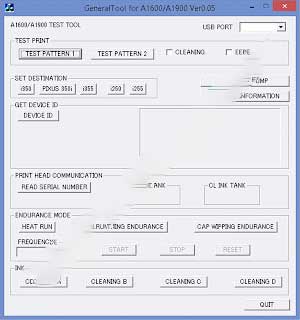
مرحله اول
پرینتر را وارد حالت سرویس کن
- کابل اتصال به کامپیوتر (USB) را از پرینتر به کامپیوتر وصل کن.
- سیم برق را از منبع برق جدا کن.
- دکمه پاور
 را فشار بده و نگه دار.
را فشار بده و نگه دار. - همینطور که دکمه پاور
 را فشار داده ای، کابل منبع برق را به پرینتر وصل کن (دکمه پاور
را فشار داده ای، کابل منبع برق را به پرینتر وصل کن (دکمه پاور  را رها نکن).
را رها نکن). - اگر چراغ پاور سبز شد، در حالی که دکمه روشن/خاموش را نگه داشته ای، دکمه Resume/Cancel
 را 2 بار فشار بده، بعد هر دو دکمه پاور
را 2 بار فشار بده، بعد هر دو دکمه پاور  و Resume/Cancel
و Resume/Cancel  را همزمان رها کن.
را همزمان رها کن. - چند لحظه صبر کن، چراغ پاور چشمک می زند و سبز ثابت می شود. اگر چراغ پاور سبز باشد و چشمک نزند، یعنی چاپگر وارد حالت سرویس شده.
مرحله دوم
بعد از وارد شدن به حالت سرویس، یکی از روش های زیر را ادامه بده
چاپ الگوی shipment inspection pattern
- درگاهی که پرینتر از طریق آن به کامپیوتر متصل شده از USB PORT انتخاب کن.
- یک کاغذ A4 یا Letter در سینی ورودی پرینتر قرار بده.
- برنامه را باز کن.
- TEST PATTERN را انتخاب کن تا و shipment inspection pattern چاپ شود.
تنظیم destination
- درگاهی که پرینتر از طریق آن به کامپیوتر متصل شده از USB PORT انتخاب کن.
- مدل چاپگر را در SET DESTINATION انتخاب کن: PIXUS 350i (ژاپن)، i355 / i255 (آسیا)، i350 / i250 (هرجایی غیر از منطقه هایی که گفتم).
- DEVICE ID را انتخاب کن و تأیید کن که مدل پرینتر درست است.
ریست خطای Waste ink full
- یک کاغذ A4 یا Letter در سینی ورودی پرینتر قرار بده.
- پرینتر را به کامپیوتر متصل کن.
- برنامه را باز کن.
- درگاهی که پرینتر از طریق آن به کامپیوتر متصل شده از USB PORT انتخاب کن.
- مدل چاپگر را در SET DESTINATION انتخاب کن: PIXUS 350i (ژاپن)، i355 / i255 (آسیا)، i350 / i250 (هرجایی غیر از منطقه هایی که گفتم).
- DEVICE ID را انتخاب کن و تأیید کن که مدل پرینتر درست است.
- EEPROM CLEAR را انتخاب کن، بعد TEST PATTERN را انتخاب و چند لحظه صبر کن تا چاپگر داده های EEPROM را چاپ کند، بعد EEPROM به طور خودکار بازنشانی می شود.
gt-v1.00.rar
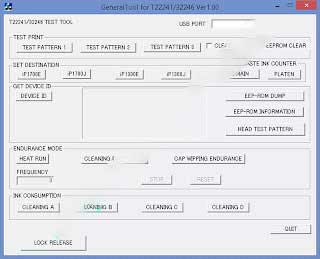
مرحله اول
پرینتر را وارد حالت سرویس کن
- کابل اتصال به کامپیوتر (USB) را از پرینتر به کامپیوتر وصل کن.
- سیم برق را از منبع برق جدا کن.
- دکمه پاور
 را فشار بده و نگه دار.
را فشار بده و نگه دار. - همینطور که دکمه پاور
 را فشار داده ای، کابل منبع برق را به پرینتر وصل کن (دکمه پاور
را فشار داده ای، کابل منبع برق را به پرینتر وصل کن (دکمه پاور  را رها نکن).
را رها نکن). - اگر چراغ پاور سبز شد، در حالی که دکمه روشن/خاموش را نگه داشته ای، دکمه Resume/Cancel
 را 2 بار فشار بده، بعد هر دو دکمه پاور
را 2 بار فشار بده، بعد هر دو دکمه پاور  و Resume/Cancel
و Resume/Cancel  را همزمان رها کن.
را همزمان رها کن. - چند لحظه صبر کن، چراغ پاور چشمک می زند و سبز ثابت می شود. اگر چراغ پاور سبز باشد و چشمک نزند، یعنی چاپگر وارد حالت سرویس شده.
مرحله دوم
بعد از وارد شدن به حالت سرویس، یکی از روش های زیر را ادامه بده
- درگاهی که پرینتر از طریق آن به کامپیوتر متصل شده از USB PORT انتخاب کن.
- یک کاغذ A4 یا Letter در سینی ورودی پرینتر قرار بده.
- TEST PATTERN را انتخاب کن تا و shipment inspection pattern چاپ شود.
تنظیم destination
- درگاهی که پرینتر از طریق آن به کامپیوتر متصل شده از USB PORT انتخاب کن.
- مدل چاپگر را در SET DESTINATION انتخاب کن: iP1300J (ژاپن)، iP1300E (هرجایی غیر از منطقه هایی که گفتم)، iP1700J (ژاپن)، iP1700E.
- DEVICE ID را انتخاب کن و تأیید کن که مدل پرینتر درست است.
ریست EEPROM
EEPROM Clear تمام داده های EEPROM را بازنشانی می کند
- یک کاغذ A4 یا Letter در سینی ورودی پرینتر قرار بده.
- پرینتر را به کامپیوتر متصل کن.
- برنامه را باز کن.
- درگاهی که پرینتر از طریق آن به کامپیوتر متصل شده از USB PORT انتخاب کن.
- مدل چاپگر را در SET DESTINATION انتخاب کن: iP1300J (ژاپن)، iP1300E (هرجایی غیر از منطقه هایی که گفتم)، iP1700J (ژاپن)، iP1700E.
- DEVICE ID را انتخاب کن و تأیید کن که مدل پرینتر درست است.
- EEPROM CLEAR را انتخاب کن، بعد TEST PATTERN را انتخاب و چند لحظه صبر کن تا چاپگر داده های EEPROM را چاپ کند، بعد EEPROM به طور خودکار بازنشانی می شود.
ریست پد جوهر ضایعات
فقط وقتی که پرینتر خطای ink full or platen waste ink full می دهد، آن را ریست کن.
- یک کاغذ A4 یا Letter در سینی ورودی پرینتر قرار بده.
- پرینتر را به کامپیوتر متصل کن.
- برنامه را باز کن.
- درگاهی که پرینتر از طریق آن به کامپیوتر متصل شده از USB PORT انتخاب کن.
- مدل چاپگر را در SET DESTINATION انتخاب کن: iP1300J (ژاپن)، iP1300E (هرجایی غیر از منطقه هایی که گفتم)، iP1700J (ژاپن)، iP1700E.
- DEVICE ID را انتخاب کن و تأیید کن که مدل پرینتر درست است.
- پاک کردن شمارنده جوهر ضایعات: برای تنظیم مجدد مقدار جوهر ضایعات اصلی، MAIN را انتخاب کن و برای تنظیم مجدد مقدار جوهر ضایعات صفحه، PLATEN را انتخاب کن.
توجه داشته باش
موقعیکه پد جوهر ضایعات پر شد، فقط یکی از راه حل های بالا را استفاده کن، یعنی EEPROM Clear یا ریست خطای Waste ink full .
gt-v1.01.rar
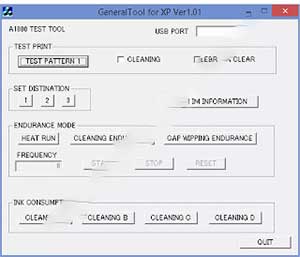
چاپ الگوی shipment inspection pattern
- هِد یا اصطلاحا کارتریج ها (QY6-0044-000) را روی پرینتر نصب کن.
- همینطور که دکمه پاور
 را فشارداده ای، کابل منبع برق را به پرینتر وصل کن (دکمه پاور
را فشارداده ای، کابل منبع برق را به پرینتر وصل کن (دکمه پاور  را رها نکن)
را رها نکن) - چراغ سبز روشن می شود.
- در حالی که دکمه پاور
 را نگه داشته ای،دکمه Resume/Cancel
را نگه داشته ای،دکمه Resume/Cancel  را 2 بار فشار بده و دکمه پاور
را 2 بار فشار بده و دکمه پاور  را رها کن. (با هر بار فشار دادندکمه Resume/Cancel
را رها کن. (با هر بار فشار دادندکمه Resume/Cancel  رنگ چراغ پرینتر تغییر می کند: چراغ LED بار اول نارنجی و بار دوم به رنگ سبز روشن می شود.)
رنگ چراغ پرینتر تغییر می کند: چراغ LED بار اول نارنجی و بار دوم به رنگ سبز روشن می شود.) - یک کاغذ A4 یا Letter در سینی ورودی پرینتر قرار بده.
- درگاهی که پرینتر از طریق آن به کامپیوتر متصل شده از USB PORT انتخاب کن.
- برنامه را باز کن.
- TEST PATTERN را انتخاب کن
- . چاپگر شروع به چاپ shipment inspection pattern می کند.
تنظیم destination
- هِد یا اصطلاحا کارتریج ها (QY6-0044-000) را روی پرینتر نصب کن.
- همینطور که دکمه پاور
 را فشارداده ای، کابل منبع برق را به پرینتر وصل کن (دکمه پاور
را فشارداده ای، کابل منبع برق را به پرینتر وصل کن (دکمه پاور  را رها نکن)
را رها نکن) - چراغ سبز روشن می شود.
- در حالی که دکمه پاور
 را نگه داشته ای،دکمه Resume/Cancel
را نگه داشته ای،دکمه Resume/Cancel  را 2 بار فشار بده و دکمه پاور
را 2 بار فشار بده و دکمه پاور  را رها کن. (با هر بار فشار دادندکمه Resume/Cancel
را رها کن. (با هر بار فشار دادندکمه Resume/Cancel  رنگ چراغ پرینتر تغییر می کند: چراغ LED بار اول نارنجی و بار دوم به رنگ سبز روشن می شود.)
رنگ چراغ پرینتر تغییر می کند: چراغ LED بار اول نارنجی و بار دوم به رنگ سبز روشن می شود.)
درگاهی که پرینتر از طریق آن به کامپیوتر متصل شده از USB PORT انتخاب کن. - یکی از گزینه های زیر را انتخاب کن:
- “1” را در SET DESTINATION برای غیر از ژاپن انتخاب کن.
- “2” را در SET DESTINATION برای ژاپن انتخاب کن.
- “3” را در SET DESTINATION برای استفاده نشده انتخاب کن (بدون تنظیم مقصد.)
تنظیم مجدد EEPROM یا EEPROM Clear
- هِد یا اصطلاحا کارتریج ها (QY6-0044-000) را روی پرینتر نصب کن.
- همینطور که دکمه پاور
 را فشارداده ای، کابل منبع برق را به پرینتر وصل کن (دکمه پاور
را فشارداده ای، کابل منبع برق را به پرینتر وصل کن (دکمه پاور  را رها نکن)
را رها نکن) - چراغ سبز روشن می شود.
- در حالی که دکمه پاور
 را نگه داشته ای،دکمه Resume/Cancel
را نگه داشته ای،دکمه Resume/Cancel  را 2 بار فشار بده و دکمه پاور
را 2 بار فشار بده و دکمه پاور  را رها کن. (با هر بار فشار دادن دکمه Resume/Cancel
را رها کن. (با هر بار فشار دادن دکمه Resume/Cancel  رنگ چراغ پرینتر تغییر می کند: چراغ LED بار اول نارنجی و بار دوم به رنگ سبز روشن می شود.)
رنگ چراغ پرینتر تغییر می کند: چراغ LED بار اول نارنجی و بار دوم به رنگ سبز روشن می شود.) - درگاهی که پرینتر از طریق آن به کامپیوتر متصل شده از USB PORT انتخاب کن.
- SET DESTINATION را تنظیم کن
- EEPROM CLEAR را انتخاب کن، بعد TEST PATTERN را انتخاب و چند لحظه صبر کن تا چاپگر داده های EEPROM را چاپ کند، بعد EEPROM به طور خودکار بازنشانی می شود.
gt-v1.03.rar
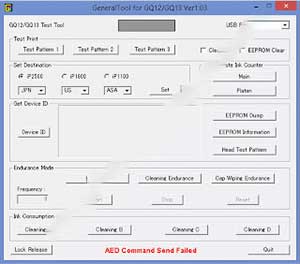
مرحله اول
پرینتر را وارد حالت سرویس کن
- کابل اتصال به کامپیوتر (USB) را از پرینتر به کامپیوتر وصل کن.
- سیم برق را از منبع برق جدا کن.
- دکمه پاور
 را فشار بده و نگه دار.
را فشار بده و نگه دار. - همینطور که دکمه پاور
 را فشار داده ای، کابل منبع برق را به پرینتر وصل کن (دکمه پاور
را فشار داده ای، کابل منبع برق را به پرینتر وصل کن (دکمه پاور  را رها نکن).
را رها نکن). - اگر چراغ پاور سبز شد، در حالی که دکمه روشن/خاموش را نگه داشته ای، دکمه Resume/Cancel
 را 2 بار فشار بده، بعد هر دو دکمه پاور
را 2 بار فشار بده، بعد هر دو دکمه پاور  و Resume/Cancel
و Resume/Cancel  را همزمان رها کن.
را همزمان رها کن. - چند لحظه صبر کن، چراغ پاور چشمک می زند و سبز ثابت می شود. اگر چراغ پاور سبز باشد و چشمک نزند، یعنی چاپگر وارد حالت سرویس شده.
مرحله دوم
بعد از وارد شدن به حالت سرویس، یکی از روش های زیر را ادامه بده
چاپ الگوی shipment inspection pattern
- درگاهی که پرینتر از طریق آن به کامپیوتر متصل شده از USB PORT انتخاب کن.
- یک کاغذ A4 یا Letter در سینی ورودی پرینتر قرار بده.
- برنامه را باز کن.
- TEST PATTERN را انتخاب کن تا و shipment inspection pattern چاپ شود.
تنظیم destination
- درگاهی که پرینتر از طریق آن به کامپیوتر متصل شده از USB PORT انتخاب کن.
- مدل چاپگر را در SET DESTINATION انتخاب کن:
- iP1100
- iP1180 (برای iP1180 از iP1100 استفاده کن)
- iP1800
- iP1880 (برای iP1880 از iP1800 استفاده کن)
- iP2500
- iP2580 (برای iP2580 از iP2500 استفاده کنید)
- Pixus iP2500 (برای Pixus iP2500 از iP2500 با مقصد JPN/ژاپن استفاده کن)
- بعد کشور را انتخاب کن: ASA (آسیا)، US (ایالات متحده)، JPN (ژاپن)
- DEVICE ID را انتخاب کن و تأیید کن که مدل پرینتر درست است.
ریست EEPROM
EEPROM Clear تمام داده های EEPROM را بازنشانی می کند
- یک کاغذ A4 یا Letter در سینی ورودی پرینتر قرار بده.
- پرینتر را به کامپیوتر متصل کن.
- برنامه را باز کن.
- درگاهی که پرینتر از طریق آن به کامپیوتر متصل شده از USB PORT انتخاب کن.
- مدل چاپگر را در SET DESTINATION انتخاب کن:
- iP1100
- iP1180 (برای iP1180 از iP1100 استفاده کن)
- iP1800
- iP1880 (برای iP1880 از iP1800 استفاده کن)
- iP2500
- iP2580 (برای iP2580 از iP2500 استفاده کنید)
- Pixus iP2500 (برای Pixus iP2500 از iP2500 با مقصد JPN/ژاپن استفاده کن)
- بعد کشور را انتخاب کن: ASA (آسیا)، US (ایالات متحده)، JPN (ژاپن)
- DEVICE ID را انتخاب کن و تأیید کن که مدل پرینتر درست است.
- EEPROM CLEAR را انتخاب کن، بعد TEST PATTERN را انتخاب و چند لحظه صبر کن تا چاپگر داده های EEPROM را چاپ کند، بعد EEPROM به طور خودکار بازنشانی می شود.
ریست خطای Waste ink ull
فقط وقتی که پرینتر خطای ink full or platen waste ink full می دهد، آن را ریست کن.
- یک کاغذ A4 یا Letter در سینی ورودی پرینتر قرار بده.
- پرینتر را به کامپیوتر متصل کن.
- برنامه را باز کن.
- درگاهی که پرینتر از طریق آن به کامپیوتر متصل شده از USB PORT انتخاب کن.
- مدل چاپگر را در SET DESTINATION انتخاب کن:
- iP1100
- iP1180 (برای iP1180 از iP1100 استفاده کن)
- iP1800
- iP1880 (برای iP1880 از iP1800 استفاده کن)
- iP2500
- iP2580 (برای iP2580 از iP2500 استفاده کنید)
- Pixus iP2500 (برای Pixus iP2500 از iP2500 با مقصد JPN/ژاپن استفاده کن)
- بعد کشور را انتخاب کن: ASA (آسیا)، US (ایالات متحده)، JPN (ژاپن)
- DEVICE ID را انتخاب کن و تأیید کن که مدل پرینتر درست است.
- پاک کردن شمارنده جوهر ضایعات: برای تنظیم مجدد مقدار جوهر ضایعات اصلی، MAIN را انتخاب کن و برای تنظیم مجدد مقدار جوهر ضایعات صفحه، PLATEN را انتخاب کن.
توجه داشته باش
موقعیکه پد جوهر ضایعات پر شد، فقط یکی از راه حل های بالا را استفاده کن، یعنی EEPROM Clear یا ریست خطای Waste ink full .
gt-v1.07.rar
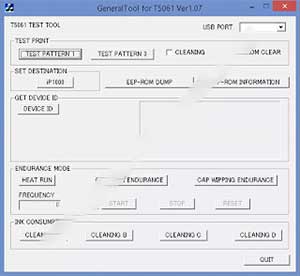
مرحله اول
پرینتر را وارد حالت سرویس کن
- کابل اتصال به کامپیوتر (USB) را از پرینتر به کامپیوتر وصل کن.
- سیم برق را از منبع برق جدا کن.
- دکمه پاور
 را فشار بده و نگه دار.
را فشار بده و نگه دار. - همینطور که دکمه پاور
 را فشار داده ای، کابل منبع برق را به پرینتر وصل کن (دکمه پاور
را فشار داده ای، کابل منبع برق را به پرینتر وصل کن (دکمه پاور  را رها نکن).
را رها نکن). - اگر چراغ پاور سبز شد، در حالی که دکمه روشن/خاموش را نگه داشته ای، دکمه Resume/Cancel
 را 2 بار فشار بده، بعد هر دو دکمه پاور
را 2 بار فشار بده، بعد هر دو دکمه پاور  و Resume/Cancel
و Resume/Cancel  را همزمان رها کن.
را همزمان رها کن. - چند لحظه صبر کن، چراغ پاور چشمک می زند و سبز ثابت می شود. اگر چراغ پاور سبز باشد و چشمک نزند، یعنی چاپگر وارد حالت سرویس شده.
مرحله دوم
بعد از وارد شدن به حالت سرویس، یکی از روش های زیر را ادامه بده
چاپ الگوی shipment inspection pattern
- درگاهی که پرینتر از طریق آن به کامپیوتر متصل شده از USB PORT انتخاب کن.
- یک کاغذ A4 یا Letter در سینی ورودی پرینتر قرار بده.
- برنامه را باز کن.
- TEST PATTERN را انتخاب کن تا و shipment inspection pattern چاپ شود.
تنظیم destination
- درگاهی که پرینتر از طریق آن به کامپیوتر متصل شده از USB PORT انتخاب کن.
- مدل چاپگر را در SET DESTINATION انتخاب کن: iP1000
- DEVICE ID را انتخاب کن و تأیید کن که مدل پرینتر درست است.
ریست خطای Waste ink full
- یک کاغذ A4 یا Letter در سینی ورودی پرینتر قرار بده.
- پرینتر را به کامپیوتر متصل کن.
- برنامه را باز کن.
- درگاهی که پرینتر از طریق آن به کامپیوتر متصل شده از USB PORT انتخاب کن.
- مدل چاپگر را در SET DESTINATION انتخاب کن: iP1000
- DEVICE ID را انتخاب کن و تأیید کن که مدل پرینتر درست است.
- EEPROM CLEAR را انتخاب کن، بعد TEST PATTERN را انتخاب و چند لحظه صبر کن تا چاپگر داده های EEPROM را چاپ کند، بعد EEPROM به طور خودکار بازنشانی می شود.
gt-v1.18.rar
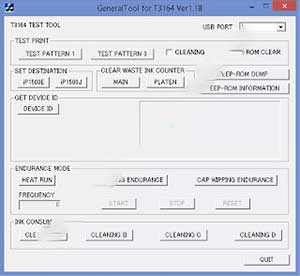
مرحله اول
پرینتر را وارد حالت سرویس کن
- کابل اتصال به کامپیوتر (USB) را از پرینتر به کامپیوتر وصل کن.
- سیم برق را از منبع برق جدا کن.
- دکمه پاور
 را فشار بده و نگه دار.
را فشار بده و نگه دار. - همینطور که دکمه پاور
 را فشار داده ای، کابل منبع برق را به پرینتر وصل کن (دکمه پاور
را فشار داده ای، کابل منبع برق را به پرینتر وصل کن (دکمه پاور  را رها نکن).
را رها نکن). - اگر چراغ پاور سبز شد، در حالی که دکمه روشن/خاموش را نگه داشته ای، دکمه Resume/Cancel
 را 2 بار فشار بده، بعد هر دو دکمه پاور
را 2 بار فشار بده، بعد هر دو دکمه پاور  و Resume/Cancel
و Resume/Cancel  را همزمان رها کن.
را همزمان رها کن. - چند لحظه صبر کن، چراغ پاور چشمک می زند و سبز ثابت می شود. اگر چراغ پاور سبز باشد و چشمک نزند، یعنی چاپگر وارد حالت سرویس شده.
مرحله دوم
بعد از وارد شدن به حالت سرویس، یکی از روش های زیر را ادامه بده
چاپ الگوی shipment inspection pattern
- درگاهی که پرینتر از طریق آن به کامپیوتر متصل شده از USB PORT انتخاب کن.
- یک کاغذ A4 یا Letter در سینی ورودی پرینتر قرار بده.
- برنامه را باز کن.
- TEST PATTERN را انتخاب کن تا و shipment inspection pattern چاپ شود.
تنظیم destination
- یک کاغذ A4 یا Letter در سینی ورودی پرینتر قرار بده.
- مدل چاپگر را در SET DESTINATION انتخاب کن: iP1500J (برای مدل های ژاپن)، iP1500E (برای مدل های غیر ژاپن)
- DEVICE ID را انتخاب کن و تأیید کن که مدل پرینتر درست است.
ریست EEPROM
- یک کاغذ A4 یا Letter در سینی ورودی پرینتر قرار بده.
- پرینتر را به کامپیوتر متصل کن.
- برنامه را باز کن.
- درگاهی که پرینتر از طریق آن به کامپیوتر متصل شده از USB PORT انتخاب کن.
- EEPROM CLEAR را انتخاب کن، بعد TEST PATTERN را انتخاب و چند لحظه صبر کن تا چاپگر داده های EEPROM را چاپ کند، بعد EEPROM به طور خودکار بازنشانی می شود.
ریست خطای Waste ink full
- یک کاغذ A4 یا Letter در سینی ورودی پرینتر قرار بده.
- پرینتر را به کامپیوتر متصل کن.
- برنامه را باز کن.
- درگاهی که پرینتر از طریق آن به کامپیوتر متصل شده از USB PORT انتخاب کن.
- TEST PATTERN را انتخاب کن تا و shipment inspection pattern چاپ شود.
- به الگوی shipment inspection pattern توجه کن. اگر مقدار D=100.0 بود یعنیبه مخزن جوهر ضایعات اصلی پر است. (در Canon iP1500، پد جوهر ضایعات PLATEN نیازی به تنظیم مجدد ندارد)
- در قسمت CLEAR WASTE Ink COUNTER ،MAIN را انتخاب کن تا مقدار D صفر شود. (اگر پد ضایعات جوهر اصلی تعویض شده، حتما شمارنده را صفر کن.)
تایید اطلاعات EEPROM
EEPROM Clear تمام داده های EEPROM را بازنشانی می کند
- یک کاغذ A4 یا Letter در سینی ورودی پرینتر قرار بده.
- پرینتر را به کامپیوتر متصل کن.
- برنامه را باز کن.
- درگاهی که پرینتر از طریق آن به کامپیوتر متصل شده از USB PORT انتخاب کن.
- EEP-ROM INFORMATION را انتخاب کن، بعد پنجره جدیدی برای دیدن و تایید اطلاعات باز میشه.
gt-v1.19.rar
مرحله اول
پرینتر را وارد حالت سرویس کن
- کارتریج هیا جوهر را روی پرینتر نصب کن.
- کابل اتصال به کامپیوتر (USB) را از پرینتر به کامپیوتر وصل کن.
- سیم برق را از منبع برق جدا کن.
- دکمه پاور
 را فشار بده و نگه دار.
را فشار بده و نگه دار. - همینطور که دکمه پاور
 را فشار داده ای، کابل منبع برق را به پرینتر وصل کن (دکمه پاور
را فشار داده ای، کابل منبع برق را به پرینتر وصل کن (دکمه پاور  را رها نکن).
را رها نکن). - اگر چراغ پاور سبز شد، در حالی که دکمه روشن/خاموش را نگه داشته ای، دکمه Resume/Cancel
 را 2 بار فشار بده، بعد هر دو دکمه پاور
را 2 بار فشار بده، بعد هر دو دکمه پاور  و Resume/Cancel
و Resume/Cancel  را همزمان رها کن.
را همزمان رها کن. - چند لحظه صبر کن، چراغ پاور چشمک می زند و سبز ثابت می شود. اگر چراغ پاور سبز باشد و چشمک نزند، یعنی چاپگر وارد حالت سرویس شده.
مرحله دوم
بعد از وارد شدن به حالت سرویس، یکی از روش های زیر را ادامه بده
چاپ الگوی shipment inspection pattern
- درگاهی که پرینتر از طریق آن به کامپیوتر متصل شده از USB PORT انتخاب کن.
- یک کاغذ A4 یا Letter در سینی ورودی پرینتر قرار بده.
- برنامه را باز کن.
- TEST PATTERN را انتخاب کن تا و shipment inspection pattern چاپ شود.
تنظیم destination
- درگاهی که پرینتر از طریق آن به کامپیوتر متصل شده از USB PORT انتخاب کن.
- یک کاغذ A4 یا Letter در سینی ورودی پرینتر قرار بده.
- روی دکمه LOCK RELEASE کلیک کن و یکی از مقصد های زیر را انتخاب کن:
- iP2200J برای مدل iP2200 ژاپن
- iP2200E برای مدل های iP2200 غیر ژاپنی
- iP1600E برای iP1600 مدل های غیر ژاپنی
- iP1200E برای iP1200 مدل های غیر ژاپنی
- DEVICE ID را انتخاب کن و تأیید کن که مدل پرینتر درست است.
تایید اطلاعات EEPROM
EEPROM Clear تمام داده های EEPROM را بازنشانی می کند
- یک کاغذ A4 یا Letter در سینی ورودی پرینتر قرار بده.
- پرینتر را به کامپیوتر متصل کن.
- برنامه را باز کن.
- درگاهی که پرینتر از طریق آن به کامپیوتر متصل شده از USB PORT انتخاب کن.
- EEP-ROM INFORMATION را انتخاب کن، بعد پنجره جدیدی برای دیدن و تایید اطلاعات باز میشه.
gt-v1.29.rar
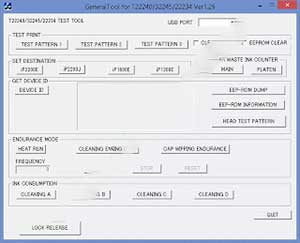
مرحله اول
پرینتر را وارد حالت سرویس کن
- کارتریج هیا جوهر را روی پرینتر نصب کن.
- کابل اتصال به کامپیوتر (USB) را از پرینتر به کامپیوتر وصل کن.
- سیم برق را از منبع برق جدا کن.
- دکمه پاور
 را فشار بده و نگه دار.
را فشار بده و نگه دار. - همینطور که دکمه پاور
 را فشار داده ای، کابل منبع برق را به پرینتر وصل کن (دکمه پاور
را فشار داده ای، کابل منبع برق را به پرینتر وصل کن (دکمه پاور  را رها نکن).
را رها نکن). - اگر چراغ پاور سبز شد، در حالی که دکمه روشن/خاموش را نگه داشته ای، دکمه Resume/Cancel
 را 2 بار فشار بده، بعد هر دو دکمه پاور
را 2 بار فشار بده، بعد هر دو دکمه پاور  و Resume/Cancel
و Resume/Cancel  را همزمان رها کن.
را همزمان رها کن. - چند لحظه صبر کن، چراغ پاور چشمک می زند و سبز ثابت می شود. اگر چراغ پاور سبز باشد و چشمک نزند، یعنی چاپگر وارد حالت سرویس شده.
مرحله دوم
بعد از وارد شدن به حالت سرویس، یکی از روش های زیر را ادامه بده
چاپ الگوی shipment inspection pattern
- درگاهی که پرینتر از طریق آن به کامپیوتر متصل شده از USB PORT انتخاب کن.
- یک کاغذ A4 یا Letter در سینی ورودی پرینتر قرار بده.
- برنامه را باز کن.
- TEST PATTERN را انتخاب کن تا و shipment inspection pattern چاپ شود.
تنظیم destination
- درگاهی که پرینتر از طریق آن به کامپیوتر متصل شده از USB PORT انتخاب کن.
- یک کاغذ A4 یا Letter در سینی ورودی پرینتر قرار بده.
- روی دکمه LOCK RELEASE کلیک کن و یکی از مقصد های زیر را انتخاب کن:
- iP2200J برای مدل iP2200 ژاپن
- iP2200E برای مدل های iP2200 غیر ژاپنی
- iP1600E برای iP1600 مدل های غیر ژاپنی
- iP1200E برای iP1200 مدل های غیر ژاپنی
- DEVICE ID را انتخاب کن و تأیید کن که مدل پرینتر درست است.
ریست EEPROM
- یک کاغذ A4 یا Letter در سینی ورودی پرینتر قرار بده.
- پرینتر را به کامپیوتر متصل کن.
- برنامه را باز کن.
- درگاهی که پرینتر از طریق آن به کامپیوتر متصل شده از USB PORT انتخاب کن.
- EEPROM CLEAR را انتخاب کن، بعد TEST PATTERN را انتخاب و چند لحظه صبر کن تا چاپگر داده های EEPROM را چاپ کند، بعد EEPROM به طور خودکار بازنشانی می شود.
ریست خطای Waste ink full
- یک کاغذ A4 یا Letter در سینی ورودی پرینتر قرار بده.
- پرینتر را به کامپیوتر متصل کن.
- برنامه را باز کن.
- درگاهی که پرینتر از طریق آن به کامپیوتر متصل شده از USB PORT انتخاب کن.
- TEST PATTERN را انتخاب کن تا و shipment inspection pattern چاپ شود.
- به الگوی shipment inspection pattern توجه کن. اگر مقدار D=100.0 بود یعنیبه مخزن جوهر ضایعات اصلی پر است. (در Canon iP1500، پد جوهر ضایعات PLATEN نیازی به تنظیم مجدد ندارد)
- در قسمت CLEAR WASTE Ink COUNTER ،MAIN را انتخاب کن تا مقدار D صفر شود. (اگر پد ضایعات جوهر اصلی تعویض شده، حتما شمارنده را صفر کن.)
تایید اطلاعات EEPROM
- یک کاغذ A4 یا Letter در سینی ورودی پرینتر قرار بده.
- پرینتر را به کامپیوتر متصل کن.
- برنامه را باز کن.
- درگاهی که پرینتر از طریق آن به کامپیوتر متصل شده از USB PORT انتخاب کن.
- EEP-ROM INFORMATION را انتخاب کن، بعد پنجره جدیدی برای دیدن و تایید اطلاعات باز میشه.
st-a-v3.00.rar
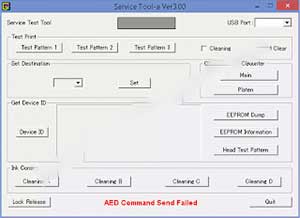
مرحله اول
پرینتر را وارد حالت سرویس کن
- کابل اتصال به کامپیوتر (USB) را از پرینتر به کامپیوتر وصل کن.
- سیم برق را از منبع برق جدا کن.
- دکمه پاور
 را فشار بده و نگه دار.
را فشار بده و نگه دار. - همینطور که دکمه پاور
 را فشار داده ای، کابل منبع برق را به پرینتر وصل کن (دکمه پاور
را فشار داده ای، کابل منبع برق را به پرینتر وصل کن (دکمه پاور  را رها نکن).
را رها نکن). - اگر چراغ پاور سبز شد، در حالی که دکمه روشن/خاموش را نگه داشته ای، دکمه Resume/Cancel
 را 2 بار فشار بده، بعد هر دو دکمه پاور
را 2 بار فشار بده، بعد هر دو دکمه پاور  و Resume/Cancel
و Resume/Cancel  را همزمان رها کن.
را همزمان رها کن. - چند لحظه صبر کن، چراغ پاور چشمک می زند و سبز ثابت می شود. اگر چراغ پاور سبز باشد و چشمک نزند، یعنی چاپگر وارد حالت سرویس شده.
مرحله دوم
بعد از وارد شدن به حالت سرویس، یکی از روش های زیر را ادامه بده
چاپ الگوی shipment inspection pattern
- درگاهی که پرینتر از طریق آن به کامپیوتر متصل شده از USB PORT انتخاب کن.
- یک کاغذ A4 یا Letter در سینی ورودی پرینتر قرار بده.
- برنامه را باز کن.
- TEST PATTERN را انتخاب کن تا و shipment inspection pattern چاپ شود.
تنظیم destination
- یک کاغذ A4 یا Letter در سینی ورودی پرینتر قرار بده.
- مدل چاپگر را در SET DESTINATION انتخاب کن.
- Select Country را انتخاب کن.
- ASA (آسیا)، AUS (استرالیا)، BRA (برزیل)، CHN (چین)، CND (کانادا)، EUR (اروپا)، JPN (ژاپن)، KOR (کره)، LTN (لاتین)، TWN (تایوان)، USA (ایالات متحده)
- روی Set کلیک کن.
- DEVICE ID را انتخاب کن و تأیید کن که مدل پرینتر درست است.
ریست EEPROM
EEPROM Clear تمام داده های EEPROM را بازنشانی می کند
- یک کاغذ A4 یا Letter در سینی ورودی پرینتر قرار بده.
- پرینتر را به کامپیوتر متصل کن.
- برنامه را باز کن.
- درگاهی که پرینتر از طریق آن به کامپیوتر متصل شده از USB PORT انتخاب کن.
- مدل چاپگر را در SET DESTINATION انتخاب کن.
- Select Country را انتخاب کن.
- ASA (آسیا)، AUS (استرالیا)، BRA (برزیل)، CHN (چین)، CND (کانادا)، EUR (اروپا)، JPN (ژاپن)، KOR (کره)، LTN (لاتین)، TWN (تایوان)، USA (ایالات متحده)
- روی Set کلیک کن.
- DEVICE ID را انتخاب کن و تأیید کن که مدل پرینتر درست است.
- EEPROM CLEAR را انتخاب کن، بعد TEST PATTERN را انتخاب و چند لحظه صبر کن تا چاپگر داده های EEPROM را چاپ کند، بعد EEPROM به طور خودکار بازنشانی می شود.
ریست شمارنده پد جوهر ضایعات
فقط وقتی که پرینتر خطای ink full or platen waste ink full می دهد، آن را ریست کن.
- یک کاغذ A4 یا Letter در سینی ورودی پرینتر قرار بده.
- پرینتر را به کامپیوتر متصل کن.
- برنامه را باز کن.
- درگاهی که پرینتر از طریق آن به کامپیوتر متصل شده از USB PORT انتخاب کن.
- مدل چاپگر را در SET DESTINATION انتخاب کن.
- Select Country را انتخاب کن.
- ASA (آسیا)، AUS (استرالیا)، BRA (برزیل)، CHN (چین)، CND (کانادا)، EUR (اروپا)، JPN (ژاپن)، KOR (کره)، LTN (لاتین)، TWN (تایوان)، USA (ایالات متحده)
- روی Set کلیک کن.
- DEVICE ID را انتخاب کن و تأیید کن که مدل پرینتر درست است.
- برای تنظیم مجدد مقدار جوهر ضایعات اصلی، MAIN را انتخاب کن و برای تنظیم مجدد مقدار جوهر ضایعات صفحه، PLATEN را انتخاب کن.
توجه داشته باش
موقعیکه پد جوهر ضایعات پر شد، فقط یکی از راه حل های بالا را استفاده کن، یعنی EEPROM Clear یا ریست خطای Waste ink full .
st-a-v7.00.rar
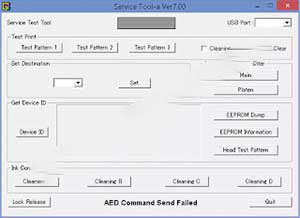
مرحله اول
پرینتر را وارد حالت سرویس کن
- کابل اتصال به کامپیوتر (USB) را از پرینتر به کامپیوتر وصل کن.
- سیم برق را از منبع برق جدا کن.
- دکمه پاور
 را فشار بده و نگه دار.
را فشار بده و نگه دار. - همینطور که دکمه پاور
 را فشار داده ای، کابل منبع برق را به پرینتر وصل کن (دکمه پاور
را فشار داده ای، کابل منبع برق را به پرینتر وصل کن (دکمه پاور  را رها نکن).
را رها نکن). - اگر چراغ پاور سبز شد، در حالی که دکمه روشن/خاموش را نگه داشته ای، دکمه Resume/Cancel
 را 2 بار فشار بده، بعد هر دو دکمه پاور
را 2 بار فشار بده، بعد هر دو دکمه پاور  و Resume/Cancel
و Resume/Cancel  را همزمان رها کن.
را همزمان رها کن. - چند لحظه صبر کن، چراغ پاور چشمک می زند و سبز ثابت می شود. اگر چراغ پاور سبز باشد و چشمک نزند، یعنی چاپگر وارد حالت سرویس شده.
مرحله دوم
بعد از وارد شدن به حالت سرویس، یکی از روش های زیر را ادامه بده
چاپ الگوی shipment inspection pattern
- درگاهی که پرینتر از طریق آن به کامپیوتر متصل شده از USB PORT انتخاب کن.
- یک کاغذ A4 یا Letter در سینی ورودی پرینتر قرار بده.
- برنامه را باز کن.
- TEST PATTERN را انتخاب کن تا و shipment inspection pattern چاپ شود.
تنظیم destination
- یک کاغذ A4 یا Letter در سینی ورودی پرینتر قرار بده.
- مدل چاپگر را در SET DESTINATION انتخاب کن.
- Select Country را انتخاب کن.
- ASA (آسیا)، AUS (استرالیا)، BRA (برزیل)، CHN (چین)، CND (کانادا)، EUR (اروپا)، JPN (ژاپن)، KOR (کره)، LTN (لاتین)، TWN (تایوان)، USA (ایالات متحده)
- روی Set کلیک کن.
- DEVICE ID را انتخاب کن و تأیید کن که مدل پرینتر درست است.
ریست EEPROM
EEPROM Clear تمام داده های EEPROM را بازنشانی می کند
- یک کاغذ A4 یا Letter در سینی ورودی پرینتر قرار بده.
- پرینتر را به کامپیوتر متصل کن.
- برنامه را باز کن.
- درگاهی که پرینتر از طریق آن به کامپیوتر متصل شده از USB PORT انتخاب کن.
- مدل چاپگر را در SET DESTINATION انتخاب کن.
- Select Country را انتخاب کن.
- ASA (آسیا)، AUS (استرالیا)، BRA (برزیل)، CHN (چین)، CND (کانادا)، EUR (اروپا)، JPN (ژاپن)، KOR (کره)، LTN (لاتین)، TWN (تایوان)، USA (ایالات متحده)
- روی Set کلیک کن.
- DEVICE ID را انتخاب کن و تأیید کن که مدل پرینتر درست است.
- EEPROM CLEAR را انتخاب کن، بعد TEST PATTERN را انتخاب و چند لحظه صبر کن تا چاپگر داده های EEPROM را چاپ کند، بعد EEPROM به طور خودکار بازنشانی می شود.
ریست خطای Waste ink full
- یک کاغذ A4 یا Letter در سینی ورودی پرینتر قرار بده.
- پرینتر را به کامپیوتر متصل کن.
- برنامه را باز کن.
- درگاهی که پرینتر از طریق آن به کامپیوتر متصل شده از USB PORT انتخاب کن.
- مدل چاپگر را در SET DESTINATION انتخاب کن.
- Select Country را انتخاب کن.
- ASA (آسیا)، AUS (استرالیا)، BRA (برزیل)، CHN (چین)، CND (کانادا)، EUR (اروپا)، JPN (ژاپن)، KOR (کره)، LTN (لاتین)، TWN (تایوان)، USA (ایالات متحده)
- روی Set کلیک کن.
- DEVICE ID را انتخاب کن و تأیید کن که مدل پرینتر درست است.
- برای تنظیم مجدد مقدار جوهر ضایعات اصلی، MAIN را انتخاب کن و برای تنظیم مجدد مقدار جوهر ضایعات صفحه، PLATEN را انتخاب کن.
توجه داشته باش
موقعیکه پد جوهر ضایعات پر شد، فقط یکی از راه حل های بالا را استفاده کن، یعنی EEPROM Clear یا ریست خطای Waste ink full .
st-v1030.rar
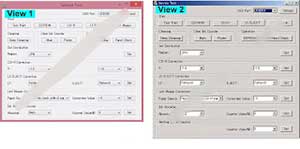
مرحله اول
پرینتر را وارد حالت سرویس کن
- کابل اتصال به کامپیوتر (USB) را از پرینتر به کامپیوتر وصل کن.
- سیم برق را از منبع برق جدا کن.
- دکمه پاور
 را فشار بده و نگه دار.
را فشار بده و نگه دار. - همینطور که دکمه پاور
 را فشار داده ای، کابل منبع برق را به پرینتر وصل کن (دکمه پاور
را فشار داده ای، کابل منبع برق را به پرینتر وصل کن (دکمه پاور  را رها نکن).
را رها نکن). - اگر چراغ پاور سبز شد، در حالی که دکمه روشن/خاموش را نگه داشته ای، دکمه Resume/Cancel
 را 2 یا 3 بار فشار بده، بعد هر دو دکمه پاور
را 2 یا 3 بار فشار بده، بعد هر دو دکمه پاور  و Resume/Cancel
و Resume/Cancel  را همزمان رها کن.
را همزمان رها کن. - چند لحظه صبر کن، چراغ پاور چشمک می زند و سبز ثابت می شود. اگر چراغ پاور سبز باشد و چشمک نزند، یعنی چاپگر وارد حالت سرویس شده.
مرحله دوم
بعد از وارد شدن به حالت سرویس، از روش زیر را ادامه بده
- برنامه را باز کن.
- یک کاغذ A4 یا Letter در سینی ورودی پرینتر قرار بده.
- درگاهی که پرینتر از طریق آن به کامپیوتر متصل شده از USB PORT انتخاب کن. اگر پرینتر پیدا نشد Reload را برای جستجوی دوباره بزن.
- روی EEPROM کلیک کن، چند لحظه صبر کن، چاپگر داده های EEPROM را چاپ می کند. در این برگه پرینت شده مقدار جوهر ضایعات به صورت D / Ds / Ps / Dp نشان داده شده.
- D = مقدار جوهر ضایعات اصلی
- D_BK = مقدار جوهر ضایعات سیاه اصلی
- D_CL = مقدار جوهر ضایعات رنگی اصلی
- Ds = مقدار جوهر ضایعات Platen
- Ps = مقدار جوهر ضایعات Platen
- Dp = مقدار جوهر ضایعات پلیت
- Dp_AW = مقدار جوهر ضایعاتی که دور ریخته شد
- Dp_HM = مقدار جوهر ضایعات خانگی Platen
- اگر مقدار D=100.0 بود، MAIN را ریست کن.
- اگر مقدار EEPROM D، Ds / Ps را پیدا کردی، MAIN و PLATEN را ریست کنید.
- اگر مقدار D=100.0، اما مقدار Ds/Ps خیلی کم بود (Ds=000.3 / Ps=000.0)، MAIN را ریست کن، ولی نیازی به ریست PLATEN نیست.
- اگر مقدار EEPROM D، Dp_AW، Dp_HM را پیدا کردی، MAIN و PLATEN را ریست کن.
- اگر مقدار D = 100.0 از مقدار Dp_AW یا Dp_HM خیلی کوچک بود(Dp_AW=002.6، Dp_HM=001.1) فقط MAIN را ریست کن.
- اگر مقدار EEPROM را پیدا کردی: D_BK، D_CL، Dp_AW، Dp_HM، پس Main را ریست کن.
- اگر مقدار D_BK و D_CL (D_BK=100.0 و D_CL=094.3) بزرگتر از Dp_AW یا Dp_HM بود (Dp_AW=009.9، Dp_HM=010.4)، پس Main را ریست کن.
- Main و Platen را می توانی از لیست کشویی در زیر Clear ink Counter پیدا کنی.
- از مثال های EEPROM بالا، موردی را انتخاب کن که با شرایط چاپگر بیشترین همخوانی را دارد.
- به هر حال برای ریست پرینتر در نرم افزار گزینه Main را انتخاب کن تا شمارنده اصلی پد ضایعات ریست شود. کمی صبر کن، بعد چاپگر D=000.0 را در گوشه سمت چپ بالای کاغذ چاپ می کند. D=000.0 به این معنی است که شمارنده اصلی جاذب جوهر صفر شده.
- داده های EEPROM را بعد از ریست دوباره چاپ کن، و محتویات قبل و بعد را با هم مقایسه کن. اگر مقدار D بعداز تنظیم مجدد D=000.0 باشد، یعنی ریست درست انجام شده.
- اگر همه چیز خوب پیش رفت، چاپگر را خاموش کن و بعد از 15 ثانیه دوباره روشن کن.
st-v1050.rar
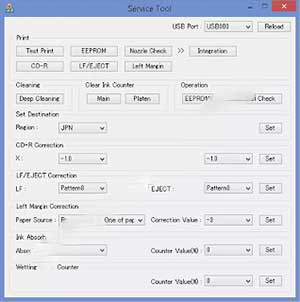
مرحله اول
پرینتر را وارد حالت سرویس کن
- کابل اتصال به کامپیوتر (USB) را از پرینتر به کامپیوتر وصل کن.
- سیم برق را از منبع برق جدا کن.
- دکمه پاور
 را فشار بده و نگه دار.
را فشار بده و نگه دار. - همینطور که دکمه پاور
 را فشار داده ای، کابل منبع برق را به پرینتر وصل کن (دکمه پاور
را فشار داده ای، کابل منبع برق را به پرینتر وصل کن (دکمه پاور  را رها نکن).
را رها نکن). - اگر چراغ پاور سبز شد، در حالی که دکمه روشن/خاموش را نگه داشته ای، دکمه Resume/Cancel
 را 2 یا 3 یا 5 یا 6 بار فشار بده، بعد هر دو دکمه پاور
را 2 یا 3 یا 5 یا 6 بار فشار بده، بعد هر دو دکمه پاور  و Resume/Cancel
و Resume/Cancel  را همزمان رها کن.
را همزمان رها کن. - چند لحظه صبر کن، چراغ پاور چشمک می زند و سبز ثابت می شود. اگر چراغ پاور سبز باشد و چشمک نزند، یعنی چاپگر وارد حالت سرویس شده.
مرحله دوم
بعد از وارد شدن به حالت سرویس، از روش زیر را ادامه بده
- برنامه را باز کن.
- یک کاغذ A4 یا Letter در سینی ورودی پرینتر قرار بده.
- درگاهی که پرینتر از طریق آن به کامپیوتر متصل شده از USB PORT انتخاب کن. اگر پرینتر پیدا نشد Reload را برای جستجوی دوباره بزن.
- روی EEPROM کلیک کن، چند لحظه صبر کن، چاپگر داده های EEPROM را چاپ می کند. در این برگه پرینت شده مقدار جوهر ضایعات به صورت D / Ds / Ps / Dp نشان داده شده.
- D = مقدار جوهر ضایعات اصلی
- D_BK = مقدار جوهر ضایعات سیاه اصلی
- D_CL = مقدار جوهر ضایعات رنگی اصلی
- Ds = مقدار جوهر ضایعات Platen
- Ps = مقدار جوهر ضایعات Platen
- Dp = مقدار جوهر ضایعات پلیت
- Dp_AW = مقدار جوهر ضایعاتی که دور ریخته شد
- Dp_HM = مقدار جوهر ضایعات خانگی Platen
- اگر مقدار D=100.0 بود، MAIN را ریست کن.
- اگر مقدار EEPROM D، Ds / Ps را پیدا کردی، MAIN و PLATEN را ریست کنید.
- اگر مقدار D=100.0، اما مقدار Ds/Ps خیلی کم بود (Ds=000.3 / Ps=000.0)، MAIN را ریست کن، ولی نیازی به ریست PLATEN نیست.
- اگر مقدار EEPROM D، Dp_AW، Dp_HM را پیدا کردی، MAIN و PLATEN را ریست کن.
- اگر مقدار D = 100.0 از مقدار Dp_AW یا Dp_HM خیلی کوچک بود(Dp_AW=002.6، Dp_HM=001.1) فقط MAIN را ریست کن.
- اگر مقدار EEPROM را پیدا کردی: D_BK، D_CL، Dp_AW، Dp_HM، پس Main را ریست کن.
- اگر مقدار D_BK و D_CL (D_BK=100.0 و D_CL=094.3) بزرگتر از Dp_AW یا Dp_HM بود (Dp_AW=009.9، Dp_HM=010.4)، پس Main را ریست کن.
- Main و Platen را می توانی از لیست کشویی در زیر Clear ink Counter پیدا کنی.
- از مثال های EEPROM بالا، موردی را انتخاب کن که با شرایط چاپگر بیشترین همخوانی را دارد.
- به هر حال برای ریست پرینتر در نرم افزار گزینه Main را انتخاب کن تا شمارنده اصلی پد ضایعات ریست شود. کمی صبر کن، بعد چاپگر D=000.0 را در گوشه سمت چپ بالای کاغذ چاپ می کند. D=000.0 به این معنی است که شمارنده اصلی جاذب جوهر صفر شده.
- داده های EEPROM را بعد از ریست دوباره چاپ کن، و محتویات قبل و بعد را با هم مقایسه کن. اگر مقدار D بعداز تنظیم مجدد D=000.0 باشد، یعنی ریست درست انجام شده.
- اگر همه چیز خوب پیش رفت، چاپگر را خاموش کن و بعد از 15 ثانیه دوباره روشن کن.
st-v1074.rar
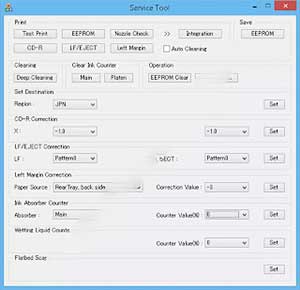
مرحله اول
پرینتر را وارد حالت سرویس کن
- کابل اتصال به کامپیوتر (USB) را از پرینتر به کامپیوتر وصل کن.
- سیم برق را از منبع برق جدا کن.
- دکمه پاور
 را فشار بده و نگه دار.
را فشار بده و نگه دار. - همینطور که دکمه پاور
 را فشار داده ای، کابل منبع برق را به پرینتر وصل کن (دکمه پاور
را فشار داده ای، کابل منبع برق را به پرینتر وصل کن (دکمه پاور  را رها نکن).
را رها نکن). - اگر چراغ پاور سبز شد، در حالی که دکمه روشن/خاموش را نگه داشته ای، دکمه Resume/Cancel
 را 2 یا 3 یا 5 یا 6 بار فشار بده، بعد هر دو دکمه پاور
را 2 یا 3 یا 5 یا 6 بار فشار بده، بعد هر دو دکمه پاور  و Resume/Cancel
و Resume/Cancel  را همزمان رها کن.
را همزمان رها کن. - چند لحظه صبر کن، چراغ پاور چشمک می زند و سبز ثابت می شود. اگر چراغ پاور سبز باشد و چشمک نزند، یعنی چاپگر وارد حالت سرویس شده.
مرحله دوم
بعد از وارد شدن به حالت سرویس، از روش زیر را ادامه بده
- برنامه را باز کن.
- یک کاغذ A4 یا Letter در سینی ورودی پرینتر قرار بده.
- درگاهی که پرینتر از طریق آن به کامپیوتر متصل شده از USB PORT انتخاب کن. اگر پرینتر پیدا نشد Reload را برای جستجوی دوباره بزن.
- روی EEPROM کلیک کن، چند لحظه صبر کن، چاپگر داده های EEPROM را چاپ می کند. در این برگه پرینت شده مقدار جوهر ضایعات به صورت D / Ds / Ps / Dp نشان داده شده.
- D = مقدار جوهر ضایعات اصلی
- D_BK = مقدار جوهر ضایعات سیاه اصلی
- D_CL = مقدار جوهر ضایعات رنگی اصلی
- Ds = مقدار جوهر ضایعات Platen
- Ps = مقدار جوهر ضایعات Platen
- Dp = مقدار جوهر ضایعات پلیت
- Dp_AW = مقدار جوهر ضایعاتی که دور ریخته شد
- Dp_HM = مقدار جوهر ضایعات خانگی Platen
- اگر مقدار D=100.0 بود، MAIN را ریست کن.
- اگر مقدار EEPROM D، Ds / Ps را پیدا کردی، MAIN و PLATEN را ریست کنید.
- اگر مقدار D=100.0، اما مقدار Ds/Ps خیلی کم بود (Ds=000.3 / Ps=000.0)، MAIN را ریست کن، ولی نیازی به ریست PLATEN نیست.
- اگر مقدار EEPROM D، Dp_AW، Dp_HM را پیدا کردی، MAIN و PLATEN را ریست کن.
- اگر مقدار D = 100.0 از مقدار Dp_AW یا Dp_HM خیلی کوچک بود(Dp_AW=002.6، Dp_HM=001.1) فقط MAIN را ریست کن.
- اگر مقدار EEPROM را پیدا کردی: D_BK، D_CL، Dp_AW، Dp_HM، پس Main را ریست کن.
- اگر مقدار D_BK و D_CL (D_BK=100.0 و D_CL=094.3) بزرگتر از Dp_AW یا Dp_HM بود (Dp_AW=009.9، Dp_HM=010.4)، پس Main را ریست کن.
- Main و Platen را می توانی از لیست کشویی در زیر Clear ink Counter پیدا کنی.
- از مثال های EEPROM بالا، موردی را انتخاب کن که با شرایط چاپگر بیشترین همخوانی را دارد.
- به هر حال برای ریست پرینتر در نرم افزار گزینه Main را انتخاب کن تا شمارنده اصلی پد ضایعات ریست شود. کمی صبر کن، بعد چاپگر D=000.0 را در گوشه سمت چپ بالای کاغذ چاپ می کند. D=000.0 به این معنی است که شمارنده اصلی جاذب جوهر صفر شده.
- داده های EEPROM را بعد از ریست دوباره چاپ کن، و محتویات قبل و بعد را با هم مقایسه کن. اگر مقدار D بعداز تنظیم مجدد D=000.0 باشد، یعنی ریست درست انجام شده.
- اگر همه چیز خوب پیش رفت، چاپگر را خاموش کن و بعد از 15 ثانیه دوباره روشن کن.
st-v2000.rar
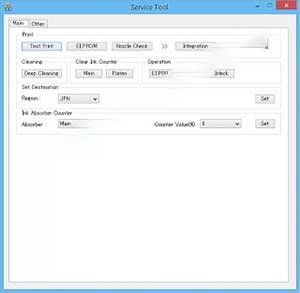
مرحله اول
پرینتر را وارد حالت سرویس کن
- کابل اتصال به کامپیوتر (USB) را از پرینتر به کامپیوتر وصل کن.
- سیم برق را از منبع برق جدا کن.
- دکمه پاور
 را فشار بده و نگه دار.
را فشار بده و نگه دار. - همینطور که دکمه پاور
 را فشار داده ای، کابل منبع برق را به پرینتر وصل کن (دکمه پاور
را فشار داده ای، کابل منبع برق را به پرینتر وصل کن (دکمه پاور  را رها نکن).
را رها نکن). - اگر چراغ پاور سبز شد، در حالی که دکمه روشن/خاموش را نگه داشته ای، دکمه Resume/Cancel
 را 2 یا 3 یا 5 یا 6 بار فشار بده، بعد هر دو دکمه پاور
را 2 یا 3 یا 5 یا 6 بار فشار بده، بعد هر دو دکمه پاور  و Resume/Cancel
و Resume/Cancel  را همزمان رها کن.
را همزمان رها کن. - چند لحظه صبر کن، چراغ پاور چشمک می زند و سبز ثابت می شود. اگر چراغ پاور سبز باشد و چشمک نزند، یعنی چاپگر وارد حالت سرویس شده.
مرحله دوم
بعد از وارد شدن به حالت سرویس، از روش زیر را ادامه بده
- برنامه را باز کن.
- یک کاغذ A4 یا Letter در سینی ورودی پرینتر قرار بده.
- درگاهی که پرینتر از طریق آن به کامپیوتر متصل شده از USB PORT انتخاب کن. اگر پرینتر پیدا نشد Reload را برای جستجوی دوباره بزن.
- روی EEPROM کلیک کن، چند لحظه صبر کن، چاپگر داده های EEPROM را چاپ می کند. در این برگه پرینت شده مقدار جوهر ضایعات به صورت D / Ds / Ps / Dp نشان داده شده.
- D = مقدار جوهر ضایعات اصلی
- D_BK = مقدار جوهر ضایعات سیاه اصلی
- D_CL = مقدار جوهر ضایعات رنگی اصلی
- Ds = مقدار جوهر ضایعات Platen
- Ps = مقدار جوهر ضایعات Platen
- Dp = مقدار جوهر ضایعات پلیت
- Dp_AW = مقدار جوهر ضایعاتی که دور ریخته شد
- Dp_HM = مقدار جوهر ضایعات خانگی Platen
- اگر مقدار D=100.0 بود، MAIN را ریست کن.
- اگر مقدار EEPROM D، Ds / Ps را پیدا کردی، MAIN و PLATEN را ریست کنید.
- اگر مقدار D=100.0، اما مقدار Ds/Ps خیلی کم بود (Ds=000.3 / Ps=000.0)، MAIN را ریست کن، ولی نیازی به ریست PLATEN نیست.
- اگر مقدار EEPROM D، Dp_AW، Dp_HM را پیدا کردی، MAIN و PLATEN را ریست کن.
- اگر مقدار D = 100.0 از مقدار Dp_AW یا Dp_HM خیلی کوچک بود(Dp_AW=002.6، Dp_HM=001.1) فقط MAIN را ریست کن.
- اگر مقدار EEPROM را پیدا کردی: D_BK، D_CL، Dp_AW، Dp_HM، پس Main را ریست کن.
- اگر مقدار D_BK و D_CL (D_BK=100.0 و D_CL=094.3) بزرگتر از Dp_AW یا Dp_HM بود (Dp_AW=009.9، Dp_HM=010.4)، پس Main را ریست کن.
- Main و Platen را می توانی از لیست کشویی در زیر Clear ink Counter پیدا کنی.
- از مثال های EEPROM بالا، موردی را انتخاب کن که با شرایط چاپگر بیشترین همخوانی را دارد.
- به هر حال برای ریست پرینتر در نرم افزار گزینه Main را انتخاب کن تا شمارنده اصلی پد ضایعات ریست شود. کمی صبر کن، بعد چاپگر D=000.0 را در گوشه سمت چپ بالای کاغذ چاپ می کند. D=000.0 به این معنی است که شمارنده اصلی جاذب جوهر صفر شده.
- داده های EEPROM را بعد از ریست دوباره چاپ کن، و محتویات قبل و بعد را با هم مقایسه کن. اگر مقدار D بعداز تنظیم مجدد D=000.0 باشد، یعنی ریست درست انجام شده.
- اگر همه چیز خوب پیش رفت، چاپگر را خاموش کن و بعد از 15 ثانیه دوباره روشن کن.
st-v3000.rar
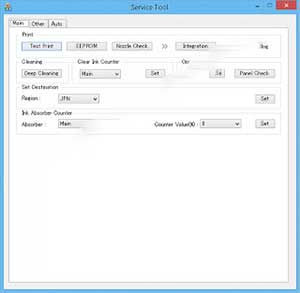
مرحله اول
پرینتر را وارد حالت سرویس کن
- کابل اتصال به کامپیوتر (USB) را از پرینتر به کامپیوتر وصل کن.
- سیم برق را از منبع برق جدا کن.
- دکمه پاور
 را فشار بده و نگه دار.
را فشار بده و نگه دار. - همینطور که دکمه پاور
 را فشار داده ای، کابل منبع برق را به پرینتر وصل کن (دکمه پاور
را فشار داده ای، کابل منبع برق را به پرینتر وصل کن (دکمه پاور  را رها نکن).
را رها نکن). - اگر چراغ پاور سبز شد، در حالی که دکمه روشن/خاموش را نگه داشته ای، دکمه Resume/Cancel
 را 2 یا 3 یا 5 یا 6 بار فشار بده، بعد هر دو دکمه پاور
را 2 یا 3 یا 5 یا 6 بار فشار بده، بعد هر دو دکمه پاور  و Resume/Cancel
و Resume/Cancel  را همزمان رها کن.
را همزمان رها کن. - چند لحظه صبر کن، چراغ پاور چشمک می زند و سبز ثابت می شود. اگر چراغ پاور سبز باشد و چشمک نزند، یعنی چاپگر وارد حالت سرویس شده.
مرحله دوم
بعد از وارد شدن به حالت سرویس، از روش زیر را ادامه بده
- برنامه را باز کن.
- یک کاغذ A4 یا Letter در سینی ورودی پرینتر قرار بده.
- درگاهی که پرینتر از طریق آن به کامپیوتر متصل شده از USB PORT انتخاب کن. اگر پرینتر پیدا نشد Reload را برای جستجوی دوباره بزن.
- روی EEPROM کلیک کن، چند لحظه صبر کن، چاپگر داده های EEPROM را چاپ می کند. در این برگه پرینت شده مقدار جوهر ضایعات به صورت D / Ds / Ps / Dp نشان داده شده.
- D = مقدار جوهر ضایعات اصلی
- D_BK = مقدار جوهر ضایعات سیاه اصلی
- D_CL = مقدار جوهر ضایعات رنگی اصلی
- Ds = مقدار جوهر ضایعات Platen
- Ps = مقدار جوهر ضایعات Platen
- Dp = مقدار جوهر ضایعات پلیت
- Dp_AW = مقدار جوهر ضایعاتی که دور ریخته شد
- Dp_HM = مقدار جوهر ضایعات خانگی Platen
- اگر مقدار D=100.0 بود، MAIN را ریست کن.
- اگر مقدار EEPROM D، Ds / Ps را پیدا کردی، MAIN و PLATEN را ریست کنید.
- اگر مقدار D=100.0، اما مقدار Ds/Ps خیلی کم بود (Ds=000.3 / Ps=000.0)، MAIN را ریست کن، ولی نیازی به ریست PLATEN نیست.
- اگر مقدار EEPROM D، Dp_AW، Dp_HM را پیدا کردی، MAIN و PLATEN را ریست کن.
- اگر مقدار D = 100.0 از مقدار Dp_AW یا Dp_HM خیلی کوچک بود(Dp_AW=002.6، Dp_HM=001.1) فقط MAIN را ریست کن.
- اگر مقدار EEPROM را پیدا کردی: D_BK، D_CL، Dp_AW، Dp_HM، پس Main را ریست کن.
- اگر مقدار D_BK و D_CL (D_BK=100.0 و D_CL=094.3) بزرگتر از Dp_AW یا Dp_HM بود (Dp_AW=009.9، Dp_HM=010.4)، پس Main را ریست کن.
- Main و Platen را می توانی از لیست کشویی در زیر Clear ink Counter پیدا کنی.
- از مثال های EEPROM بالا، موردی را انتخاب کن که با شرایط چاپگر بیشترین همخوانی را دارد.
- به هر حال برای ریست پرینتر در نرم افزار گزینه Main را انتخاب کن تا شمارنده اصلی پد ضایعات ریست شود. کمی صبر کن، بعد چاپگر D=000.0 را در گوشه سمت چپ بالای کاغذ چاپ می کند. D=000.0 به این معنی است که شمارنده اصلی جاذب جوهر صفر شده.
- داده های EEPROM را بعد از ریست دوباره چاپ کن، و محتویات قبل و بعد را با هم مقایسه کن. اگر مقدار D بعداز تنظیم مجدد D=000.0 باشد، یعنی ریست درست انجام شده.
- اگر همه چیز خوب پیش رفت، چاپگر را خاموش کن و بعد از 15 ثانیه دوباره روشن کن.
st-v3200.rar
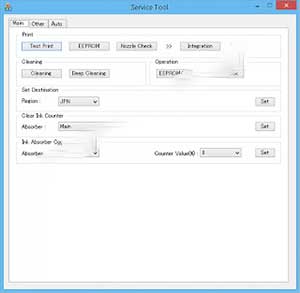
مرحله اول
پرینتر را وارد حالت سرویس کن
- کابل اتصال به کامپیوتر (USB) را از پرینتر به کامپیوتر وصل کن.
- سیم برق را از منبع برق جدا کن.
- دکمه پاور
 را فشار بده و نگه دار.
را فشار بده و نگه دار. - همینطور که دکمه پاور
 را فشار داده ای، کابل منبع برق را به پرینتر وصل کن (دکمه پاور
را فشار داده ای، کابل منبع برق را به پرینتر وصل کن (دکمه پاور  را رها نکن).
را رها نکن). - اگر چراغ پاور سبز شد، در حالی که دکمه روشن/خاموش را نگه داشته ای، دکمه Resume/Cancel
 را 2 یا 3 یا 5 یا 6 بار فشار بده، بعد هر دو دکمه پاور
را 2 یا 3 یا 5 یا 6 بار فشار بده، بعد هر دو دکمه پاور  و Resume/Cancel
و Resume/Cancel  را همزمان رها کن.
را همزمان رها کن. - چند لحظه صبر کن، چراغ پاور چشمک می زند و سبز ثابت می شود. اگر چراغ پاور سبز باشد و چشمک نزند، یعنی چاپگر وارد حالت سرویس شده.
مرحله دوم
بعد از وارد شدن به حالت سرویس، از روش زیر را ادامه بده
- برنامه را باز کن.
- یک کاغذ A4 یا Letter در سینی ورودی پرینتر قرار بده.
- درگاهی که پرینتر از طریق آن به کامپیوتر متصل شده از USB PORT انتخاب کن. اگر پرینتر پیدا نشد Reload را برای جستجوی دوباره بزن.
- روی EEPROM کلیک کن، چند لحظه صبر کن، چاپگر داده های EEPROM را چاپ می کند. در این برگه پرینت شده مقدار جوهر ضایعات به صورت D / Ds / Ps / Dp نشان داده شده.
- D = مقدار جوهر ضایعات اصلی
- D_BK = مقدار جوهر ضایعات سیاه اصلی
- D_CL = مقدار جوهر ضایعات رنگی اصلی
- Ds = مقدار جوهر ضایعات Platen
- Ps = مقدار جوهر ضایعات Platen
- Dp = مقدار جوهر ضایعات پلیت
- Dp_AW = مقدار جوهر ضایعاتی که دور ریخته شد
- Dp_HM = مقدار جوهر ضایعات خانگی Platen
- اگر مقدار D=100.0 بود، MAIN را ریست کن.
- اگر مقدار EEPROM D، Ds / Ps را پیدا کردی، MAIN و PLATEN را ریست کنید.
- اگر مقدار D=100.0، اما مقدار Ds/Ps خیلی کم بود (Ds=000.3 / Ps=000.0)، MAIN را ریست کن، ولی نیازی به ریست PLATEN نیست.
- اگر مقدار EEPROM D، Dp_AW، Dp_HM را پیدا کردی، MAIN و PLATEN را ریست کن.
- اگر مقدار D = 100.0 از مقدار Dp_AW یا Dp_HM خیلی کوچک بود(Dp_AW=002.6، Dp_HM=001.1) فقط MAIN را ریست کن.
- اگر مقدار EEPROM را پیدا کردی: D_BK، D_CL، Dp_AW، Dp_HM، پس Main را ریست کن.
- اگر مقدار D_BK و D_CL (D_BK=100.0 و D_CL=094.3) بزرگتر از Dp_AW یا Dp_HM بود (Dp_AW=009.9، Dp_HM=010.4)، پس Main را ریست کن.
- Main و Platen را می توانی از لیست کشویی در زیر Clear ink Counter پیدا کنی.
- از مثال های EEPROM بالا، موردی را انتخاب کن که با شرایط چاپگر بیشترین همخوانی را دارد.
- به هر حال برای ریست پرینتر در نرم افزار گزینه Main را انتخاب کن تا شمارنده اصلی پد ضایعات ریست شود. کمی صبر کن، بعد چاپگر D=000.0 را در گوشه سمت چپ بالای کاغذ چاپ می کند. D=000.0 به این معنی است که شمارنده اصلی جاذب جوهر صفر شده.
- داده های EEPROM را بعد از ریست دوباره چاپ کن، و محتویات قبل و بعد را با هم مقایسه کن. اگر مقدار D بعداز تنظیم مجدد D=000.0 باشد، یعنی ریست درست انجام شده.
- اگر همه چیز خوب پیش رفت، چاپگر را خاموش کن و بعد از 15 ثانیه دوباره روشن کن.
st-v3400.rar
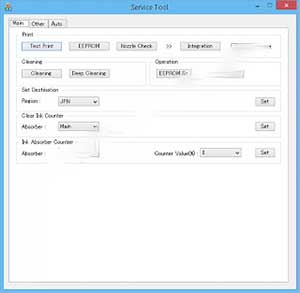
مرحله اول
پرینتر را وارد حالت سرویس کن
- کابل اتصال به کامپیوتر (USB) را از پرینتر به کامپیوتر وصل کن.
- سیم برق را از منبع برق جدا کن.
- دکمه پاور
 را فشار بده و نگه دار.
را فشار بده و نگه دار. - همینطور که دکمه پاور
 را فشار داده ای، کابل منبع برق را به پرینتر وصل کن (دکمه پاور
را فشار داده ای، کابل منبع برق را به پرینتر وصل کن (دکمه پاور  را رها نکن).
را رها نکن). - اگر چراغ پاور سبز شد، در حالی که دکمه روشن/خاموش را نگه داشته ای، دکمه Resume/Cancel
 را 2 یا 3 یا 5 یا 6 بار فشار بده، بعد هر دو دکمه پاور
را 2 یا 3 یا 5 یا 6 بار فشار بده، بعد هر دو دکمه پاور  و Resume/Cancel
و Resume/Cancel  را همزمان رها کن.
را همزمان رها کن. - چند لحظه صبر کن، چراغ پاور چشمک می زند و سبز ثابت می شود. اگر چراغ پاور سبز باشد و چشمک نزند، یعنی چاپگر وارد حالت سرویس شده.
مرحله دوم
بعد از وارد شدن به حالت سرویس، از روش زیر را ادامه بده
- برنامه را باز کن.
- یک کاغذ A4 یا Letter در سینی ورودی پرینتر قرار بده.
- درگاهی که پرینتر از طریق آن به کامپیوتر متصل شده از USB PORT انتخاب کن. اگر پرینتر پیدا نشد Reload را برای جستجوی دوباره بزن.
- روی EEPROM کلیک کن، چند لحظه صبر کن، چاپگر داده های EEPROM را چاپ می کند. در این برگه پرینت شده مقدار جوهر ضایعات به صورت D / Ds / Ps / Dp نشان داده شده.
- D = مقدار جوهر ضایعات اصلی
- D_BK = مقدار جوهر ضایعات سیاه اصلی
- D_CL = مقدار جوهر ضایعات رنگی اصلی
- Ds = مقدار جوهر ضایعات Platen
- Ps = مقدار جوهر ضایعات Platen
- Dp = مقدار جوهر ضایعات پلیت
- Dp_AW = مقدار جوهر ضایعاتی که دور ریخته شد
- Dp_HM = مقدار جوهر ضایعات خانگی Platen
- اگر مقدار D=100.0 بود، MAIN را ریست کن.
- اگر مقدار EEPROM D، Ds / Ps را پیدا کردی، MAIN و PLATEN را ریست کنید.
- اگر مقدار D=100.0، اما مقدار Ds/Ps خیلی کم بود (Ds=000.3 / Ps=000.0)، MAIN را ریست کن، ولی نیازی به ریست PLATEN نیست.
- اگر مقدار EEPROM D، Dp_AW، Dp_HM را پیدا کردی، MAIN و PLATEN را ریست کن.
- اگر مقدار D = 100.0 از مقدار Dp_AW یا Dp_HM خیلی کوچک بود(Dp_AW=002.6، Dp_HM=001.1) فقط MAIN را ریست کن.
- اگر مقدار EEPROM را پیدا کردی: D_BK، D_CL، Dp_AW، Dp_HM، پس Main را ریست کن.
- اگر مقدار D_BK و D_CL (D_BK=100.0 و D_CL=094.3) بزرگتر از Dp_AW یا Dp_HM بود (Dp_AW=009.9، Dp_HM=010.4)، پس Main را ریست کن.
- Main و Platen را می توانی از لیست کشویی در زیر Clear ink Counter پیدا کنی.
- از مثال های EEPROM بالا، موردی را انتخاب کن که با شرایط چاپگر بیشترین همخوانی را دارد.
- به هر حال برای ریست پرینتر در نرم افزار گزینه Main را انتخاب کن تا شمارنده اصلی پد ضایعات ریست شود. کمی صبر کن، بعد چاپگر D=000.0 را در گوشه سمت چپ بالای کاغذ چاپ می کند. D=000.0 به این معنی است که شمارنده اصلی جاذب جوهر صفر شده.
- داده های EEPROM را بعد از ریست دوباره چاپ کن، و محتویات قبل و بعد را با هم مقایسه کن. اگر مقدار D بعداز تنظیم مجدد D=000.0 باشد، یعنی ریست درست انجام شده.
- اگر همه چیز خوب پیش رفت، چاپگر را خاموش کن و بعد از 15 ثانیه دوباره روشن کن.
st-v3600.rar
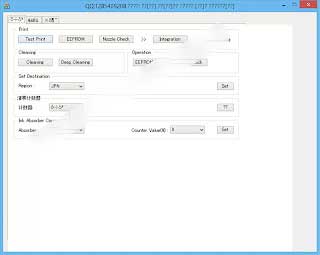
مرحله اول
پرینتر را وارد حالت سرویس کن
- کابل اتصال به کامپیوتر (USB) را از پرینتر به کامپیوتر وصل کن.
- سیم برق را از منبع برق جدا کن.
- دکمه پاور
 را فشار بده و نگه دار.
را فشار بده و نگه دار. - همینطور که دکمه پاور
 را فشار داده ای، کابل منبع برق را به پرینتر وصل کن (دکمه پاور
را فشار داده ای، کابل منبع برق را به پرینتر وصل کن (دکمه پاور  را رها نکن).
را رها نکن). - اگر چراغ پاور سبز شد، در حالی که دکمه روشن/خاموش را نگه داشته ای، دکمه Resume/Cancel
 را 2 یا 3 یا 5 یا 6 بار فشار بده، بعد هر دو دکمه پاور
را 2 یا 3 یا 5 یا 6 بار فشار بده، بعد هر دو دکمه پاور  و Resume/Cancel
و Resume/Cancel  را همزمان رها کن.
را همزمان رها کن. - چند لحظه صبر کن، چراغ پاور چشمک می زند و سبز ثابت می شود. اگر چراغ پاور سبز باشد و چشمک نزند، یعنی چاپگر وارد حالت سرویس شده.
مرحله دوم
بعد از وارد شدن به حالت سرویس، از روش زیر را ادامه بده
- برنامه را باز کن.
- یک کاغذ A4 یا Letter در سینی ورودی پرینتر قرار بده.
- درگاهی که پرینتر از طریق آن به کامپیوتر متصل شده از USB PORT انتخاب کن. اگر پرینتر پیدا نشد Reload را برای جستجوی دوباره بزن.
- روی EEPROM کلیک کن، چند لحظه صبر کن، چاپگر داده های EEPROM را چاپ می کند. در این برگه پرینت شده مقدار جوهر ضایعات به صورت D / Ds / Ps / Dp نشان داده شده.
- D = مقدار جوهر ضایعات اصلی
- D_BK = مقدار جوهر ضایعات سیاه اصلی
- D_CL = مقدار جوهر ضایعات رنگی اصلی
- Ds = مقدار جوهر ضایعات Platen
- Ps = مقدار جوهر ضایعات Platen
- Dp = مقدار جوهر ضایعات پلیت
- Dp_AW = مقدار جوهر ضایعاتی که دور ریخته شد
- Dp_HM = مقدار جوهر ضایعات خانگی Platen
- اگر مقدار D=100.0 بود، MAIN را ریست کن.
- اگر مقدار EEPROM D، Ds / Ps را پیدا کردی، MAIN و PLATEN را ریست کنید.
- اگر مقدار D=100.0، اما مقدار Ds/Ps خیلی کم بود (Ds=000.3 / Ps=000.0)، MAIN را ریست کن، ولی نیازی به ریست PLATEN نیست.
- اگر مقدار EEPROM D، Dp_AW، Dp_HM را پیدا کردی، MAIN و PLATEN را ریست کن.
- اگر مقدار D = 100.0 از مقدار Dp_AW یا Dp_HM خیلی کوچک بود(Dp_AW=002.6، Dp_HM=001.1) فقط MAIN را ریست کن.
- اگر مقدار EEPROM را پیدا کردی: D_BK، D_CL، Dp_AW، Dp_HM، پس Main را ریست کن.
- اگر مقدار D_BK و D_CL (D_BK=100.0 و D_CL=094.3) بزرگتر از Dp_AW یا Dp_HM بود (Dp_AW=009.9، Dp_HM=010.4)، پس Main را ریست کن.
- Main و Platen را می توانی از لیست کشویی در زیر Clear ink Counter پیدا کنی.
- از مثال های EEPROM بالا، موردی را انتخاب کن که با شرایط چاپگر بیشترین همخوانی را دارد.
- به هر حال برای ریست پرینتر در نرم افزار گزینه Main را انتخاب کن تا شمارنده اصلی پد ضایعات ریست شود. کمی صبر کن، بعد چاپگر D=000.0 را در گوشه سمت چپ بالای کاغذ چاپ می کند. D=000.0 به این معنی است که شمارنده اصلی جاذب جوهر صفر شده.
- داده های EEPROM را بعد از ریست دوباره چاپ کن، و محتویات قبل و بعد را با هم مقایسه کن. اگر مقدار D بعداز تنظیم مجدد D=000.0 باشد، یعنی ریست درست انجام شده.
- اگر همه چیز خوب پیش رفت، چاپگر را خاموش کن و بعد از 15 ثانیه دوباره روشن کن.
st-v3900.rar
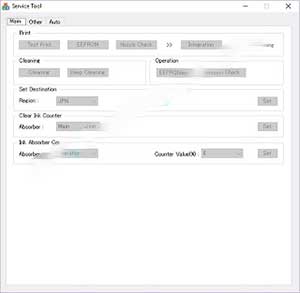
مرحله اول
پرینتر را وارد حالت سرویس کن
- کابل اتصال به کامپیوتر (USB) را از پرینتر به کامپیوتر وصل کن.
- سیم برق را از منبع برق جدا کن.
- دکمه پاور
 را فشار بده و نگه دار.
را فشار بده و نگه دار. - همینطور که دکمه پاور
 را فشار داده ای، کابل منبع برق را به پرینتر وصل کن (دکمه پاور
را فشار داده ای، کابل منبع برق را به پرینتر وصل کن (دکمه پاور  را رها نکن).
را رها نکن). - اگر چراغ پاور سبز شد، در حالی که دکمه روشن/خاموش را نگه داشته ای، دکمه Resume/Cancel
 را 2 یا 3 یا 5 یا 6 بار فشار بده، بعد هر دو دکمه پاور
را 2 یا 3 یا 5 یا 6 بار فشار بده، بعد هر دو دکمه پاور  و Resume/Cancel
و Resume/Cancel  را همزمان رها کن.
را همزمان رها کن. - چند لحظه صبر کن، چراغ پاور چشمک می زند و سبز ثابت می شود. اگر چراغ پاور سبز باشد و چشمک نزند، یعنی چاپگر وارد حالت سرویس شده.
مرحله دوم
بعد از وارد شدن به حالت سرویس، از روش زیر را ادامه بده
- برنامه را باز کن.
- یک کاغذ A4 یا Letter در سینی ورودی پرینتر قرار بده.
- درگاهی که پرینتر از طریق آن به کامپیوتر متصل شده از USB PORT انتخاب کن. اگر پرینتر پیدا نشد Reload را برای جستجوی دوباره بزن.
- روی EEPROM کلیک کن، چند لحظه صبر کن، چاپگر داده های EEPROM را چاپ می کند. در این برگه پرینت شده مقدار جوهر ضایعات به صورت D / Ds / Ps / Dp نشان داده شده.
- D = مقدار جوهر ضایعات اصلی
- D_BK = مقدار جوهر ضایعات سیاه اصلی
- D_CL = مقدار جوهر ضایعات رنگی اصلی
- Ds = مقدار جوهر ضایعات Platen
- Ps = مقدار جوهر ضایعات Platen
- Dp = مقدار جوهر ضایعات پلیت
- Dp_AW = مقدار جوهر ضایعاتی که دور ریخته شد
- Dp_HM = مقدار جوهر ضایعات خانگی Platen
- اگر مقدار D=100.0 بود، MAIN را ریست کن.
- اگر مقدار EEPROM D، Ds / Ps را پیدا کردی، MAIN و PLATEN را ریست کنید.
- اگر مقدار D=100.0، اما مقدار Ds/Ps خیلی کم بود (Ds=000.3 / Ps=000.0)، MAIN را ریست کن، ولی نیازی به ریست PLATEN نیست.
- اگر مقدار EEPROM D، Dp_AW، Dp_HM را پیدا کردی، MAIN و PLATEN را ریست کن.
- اگر مقدار D = 100.0 از مقدار Dp_AW یا Dp_HM خیلی کوچک بود(Dp_AW=002.6، Dp_HM=001.1) فقط MAIN را ریست کن.
- اگر مقدار EEPROM را پیدا کردی: D_BK، D_CL، Dp_AW، Dp_HM، پس Main را ریست کن.
- اگر مقدار D_BK و D_CL (D_BK=100.0 و D_CL=094.3) بزرگتر از Dp_AW یا Dp_HM بود (Dp_AW=009.9، Dp_HM=010.4)، پس Main را ریست کن.
- Main و Platen را می توانی از لیست کشویی در زیر Clear ink Counter پیدا کنی.
- از مثال های EEPROM بالا، موردی را انتخاب کن که با شرایط چاپگر بیشترین همخوانی را دارد.
- به هر حال برای ریست پرینتر در نرم افزار گزینه Main را انتخاب کن تا شمارنده اصلی پد ضایعات ریست شود. کمی صبر کن، بعد چاپگر D=000.0 را در گوشه سمت چپ بالای کاغذ چاپ می کند. D=000.0 به این معنی است که شمارنده اصلی جاذب جوهر صفر شده.
- داده های EEPROM را بعد از ریست دوباره چاپ کن، و محتویات قبل و بعد را با هم مقایسه کن. اگر مقدار D بعداز تنظیم مجدد D=000.0 باشد، یعنی ریست درست انجام شده.
- اگر همه چیز خوب پیش رفت، چاپگر را خاموش کن و بعد از 15 ثانیه دوباره روشن کن.
st-v4718.rar
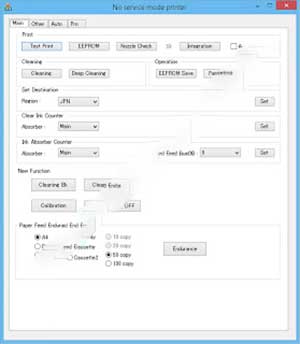
مرحله اول
پرینتر را وارد حالت سرویس کن
- کابل اتصال به کامپیوتر (USB) را از پرینتر به کامپیوتر وصل کن.
- سیم برق را از منبع برق جدا کن.
- دکمه پاور
 را فشار بده و نگه دار.
را فشار بده و نگه دار. - همینطور که دکمه پاور
 را فشار داده ای، کابل منبع برق را به پرینتر وصل کن (دکمه پاور
را فشار داده ای، کابل منبع برق را به پرینتر وصل کن (دکمه پاور  را رها نکن).
را رها نکن). - اگر چراغ پاور سبز شد، در حالی که دکمه روشن/خاموش را نگه داشته ای، دکمه Resume/Cancel
 را 2 یا 3 یا 5 یا 6 بار فشار بده، بعد هر دو دکمه پاور
را 2 یا 3 یا 5 یا 6 بار فشار بده، بعد هر دو دکمه پاور  و Resume/Cancel
و Resume/Cancel  را همزمان رها کن.
را همزمان رها کن. - چند لحظه صبر کن، چراغ پاور چشمک می زند و سبز ثابت می شود. اگر چراغ پاور سبز باشد و چشمک نزند، یعنی چاپگر وارد حالت سرویس شده.
مرحله دوم
بعد از وارد شدن به حالت سرویس، از روش زیر را ادامه بده
- برنامه را باز کن.
- یک کاغذ A4 یا Letter در سینی ورودی پرینتر قرار بده.
- درگاهی که پرینتر از طریق آن به کامپیوتر متصل شده از USB PORT انتخاب کن. اگر پرینتر پیدا نشد Reload را برای جستجوی دوباره بزن.
- روی EEPROM کلیک کن، چند لحظه صبر کن، چاپگر داده های EEPROM را چاپ می کند. در این برگه پرینت شده مقدار جوهر ضایعات به صورت D / Ds / Ps / Dp نشان داده شده.
- D = مقدار جوهر ضایعات اصلی
- D_BK = مقدار جوهر ضایعات سیاه اصلی
- D_CL = مقدار جوهر ضایعات رنگی اصلی
- Ds = مقدار جوهر ضایعات Platen
- Ps = مقدار جوهر ضایعات Platen
- Dp = مقدار جوهر ضایعات پلیت
- Dp_AW = مقدار جوهر ضایعاتی که دور ریخته شد
- Dp_HM = مقدار جوهر ضایعات خانگی Platen
- اگر مقدار D=100.0 بود، MAIN را ریست کن.
- اگر مقدار EEPROM D، Ds / Ps را پیدا کردی، MAIN و PLATEN را ریست کنید.
- اگر مقدار D=100.0، اما مقدار Ds/Ps خیلی کم بود (Ds=000.3 / Ps=000.0)، MAIN را ریست کن، ولی نیازی به ریست PLATEN نیست.
- اگر مقدار EEPROM D، Dp_AW، Dp_HM را پیدا کردی، MAIN و PLATEN را ریست کن.
- اگر مقدار D = 100.0 از مقدار Dp_AW یا Dp_HM خیلی کوچک بود(Dp_AW=002.6، Dp_HM=001.1) فقط MAIN را ریست کن.
- اگر مقدار EEPROM را پیدا کردی: D_BK، D_CL، Dp_AW، Dp_HM، پس Main را ریست کن.
- اگر مقدار D_BK و D_CL (D_BK=100.0 و D_CL=094.3) بزرگتر از Dp_AW یا Dp_HM بود (Dp_AW=009.9، Dp_HM=010.4)، پس Main را ریست کن.
- Main و Platen را می توانی از لیست کشویی در زیر Clear ink Counter پیدا کنی.
- از مثال های EEPROM بالا، موردی را انتخاب کن که با شرایط چاپگر بیشترین همخوانی را دارد.
- به هر حال برای ریست پرینتر در نرم افزار گزینه Main را انتخاب کن تا شمارنده اصلی پد ضایعات ریست شود. کمی صبر کن، بعد چاپگر D=000.0 را در گوشه سمت چپ بالای کاغذ چاپ می کند. D=000.0 به این معنی است که شمارنده اصلی جاذب جوهر صفر شده.
- داده های EEPROM را بعد از ریست دوباره چاپ کن، و محتویات قبل و بعد را با هم مقایسه کن. اگر مقدار D بعداز تنظیم مجدد D=000.0 باشد، یعنی ریست درست انجام شده.
- اگر همه چیز خوب پیش رفت، چاپگر را خاموش کن و بعد از 15 ثانیه دوباره روشن کن.
st-v4720.rar
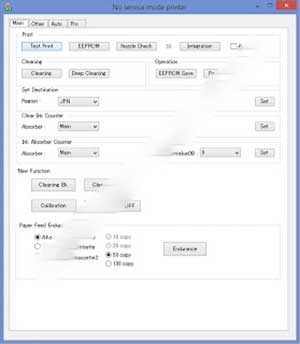
مرحله اول
پرینتر را وارد حالت سرویس کن
- کابل اتصال به کامپیوتر (USB) را از پرینتر به کامپیوتر وصل کن.
- سیم برق را از منبع برق جدا کن.
- دکمه پاور
 را فشار بده و نگه دار.
را فشار بده و نگه دار. - همینطور که دکمه پاور
 را فشار داده ای، کابل منبع برق را به پرینتر وصل کن (دکمه پاور
را فشار داده ای، کابل منبع برق را به پرینتر وصل کن (دکمه پاور  را رها نکن).
را رها نکن). - اگر چراغ پاور سبز شد، در حالی که دکمه روشن/خاموش را نگه داشته ای، دکمه Resume/Cancel
 را 2 یا 3 یا 5 یا 6 بار فشار بده، بعد هر دو دکمه پاور
را 2 یا 3 یا 5 یا 6 بار فشار بده، بعد هر دو دکمه پاور  و Resume/Cancel
و Resume/Cancel  را همزمان رها کن.
را همزمان رها کن. - چند لحظه صبر کن، چراغ پاور چشمک می زند و سبز ثابت می شود. اگر چراغ پاور سبز باشد و چشمک نزند، یعنی چاپگر وارد حالت سرویس شده.
مرحله دوم
بعد از وارد شدن به حالت سرویس، از روش زیر را ادامه بده
- برنامه را باز کن.
- یک کاغذ A4 یا Letter در سینی ورودی پرینتر قرار بده.
- درگاهی که پرینتر از طریق آن به کامپیوتر متصل شده از USB PORT انتخاب کن. اگر پرینتر پیدا نشد Reload را برای جستجوی دوباره بزن.
- روی EEPROM کلیک کن، چند لحظه صبر کن، چاپگر داده های EEPROM را چاپ می کند. در این برگه پرینت شده مقدار جوهر ضایعات به صورت D / Ds / Ps / Dp نشان داده شده.
- D = مقدار جوهر ضایعات اصلی
- D_BK = مقدار جوهر ضایعات سیاه اصلی
- D_CL = مقدار جوهر ضایعات رنگی اصلی
- Ds = مقدار جوهر ضایعات Platen
- Ps = مقدار جوهر ضایعات Platen
- Dp = مقدار جوهر ضایعات پلیت
- Dp_AW = مقدار جوهر ضایعاتی که دور ریخته شد
- Dp_HM = مقدار جوهر ضایعات خانگی Platen
- اگر مقدار D=100.0 بود، MAIN را ریست کن.
- اگر مقدار EEPROM D، Ds / Ps را پیدا کردی، MAIN و PLATEN را ریست کنید.
- اگر مقدار D=100.0، اما مقدار Ds/Ps خیلی کم بود (Ds=000.3 / Ps=000.0)، MAIN را ریست کن، ولی نیازی به ریست PLATEN نیست.
- اگر مقدار EEPROM D، Dp_AW، Dp_HM را پیدا کردی، MAIN و PLATEN را ریست کن.
- اگر مقدار D = 100.0 از مقدار Dp_AW یا Dp_HM خیلی کوچک بود(Dp_AW=002.6، Dp_HM=001.1) فقط MAIN را ریست کن.
- اگر مقدار EEPROM را پیدا کردی: D_BK، D_CL، Dp_AW، Dp_HM، پس Main را ریست کن.
- اگر مقدار D_BK و D_CL (D_BK=100.0 و D_CL=094.3) بزرگتر از Dp_AW یا Dp_HM بود (Dp_AW=009.9، Dp_HM=010.4)، پس Main را ریست کن.
- Main و Platen را می توانی از لیست کشویی در زیر Clear ink Counter پیدا کنی.
- از مثال های EEPROM بالا، موردی را انتخاب کن که با شرایط چاپگر بیشترین همخوانی را دارد.
- به هر حال برای ریست پرینتر در نرم افزار گزینه Main را انتخاب کن تا شمارنده اصلی پد ضایعات ریست شود. کمی صبر کن، بعد چاپگر D=000.0 را در گوشه سمت چپ بالای کاغذ چاپ می کند. D=000.0 به این معنی است که شمارنده اصلی جاذب جوهر صفر شده.
- داده های EEPROM را بعد از ریست دوباره چاپ کن، و محتویات قبل و بعد را با هم مقایسه کن. اگر مقدار D بعداز تنظیم مجدد D=000.0 باشد، یعنی ریست درست انجام شده.
- اگر همه چیز خوب پیش رفت، چاپگر را خاموش کن و بعد از 15 ثانیه دوباره روشن کن.
st-v4905.rar
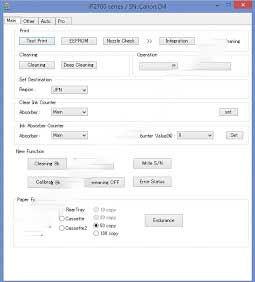
مرحله اول
پرینتر را وارد حالت سرویس کن
- کابل اتصال به کامپیوتر (USB) را از پرینتر به کامپیوتر وصل کن.
- سیم برق را از منبع برق جدا کن.
- دکمه پاور
 را فشار بده و نگه دار.
را فشار بده و نگه دار. - همینطور که دکمه پاور
 را فشار داده ای، کابل منبع برق را به پرینتر وصل کن (دکمه پاور
را فشار داده ای، کابل منبع برق را به پرینتر وصل کن (دکمه پاور  را رها نکن).
را رها نکن). - اگر چراغ پاور سبز شد، در حالی که دکمه روشن/خاموش را نگه داشته ای، دکمه Resume/Cancel
 را 2 یا 3 یا 5 یا 6 بار فشار بده، بعد هر دو دکمه پاور
را 2 یا 3 یا 5 یا 6 بار فشار بده، بعد هر دو دکمه پاور  و Resume/Cancel
و Resume/Cancel  را همزمان رها کن.
را همزمان رها کن. - چند لحظه صبر کن، چراغ پاور چشمک می زند و سبز ثابت می شود. اگر چراغ پاور سبز باشد و چشمک نزند، یعنی چاپگر وارد حالت سرویس شده.
مرحله دوم
بعد از وارد شدن به حالت سرویس، از روش زیر را ادامه بده
- برنامه را باز کن.
- یک کاغذ A4 یا Letter در سینی ورودی پرینتر قرار بده.
- درگاهی که پرینتر از طریق آن به کامپیوتر متصل شده از USB PORT انتخاب کن. اگر پرینتر پیدا نشد Reload را برای جستجوی دوباره بزن.
- روی EEPROM کلیک کن، چند لحظه صبر کن، چاپگر داده های EEPROM را چاپ می کند. در این برگه پرینت شده مقدار جوهر ضایعات به صورت D / Ds / Ps / Dp نشان داده شده.
- D = مقدار جوهر ضایعات اصلی
- D_BK = مقدار جوهر ضایعات سیاه اصلی
- D_CL = مقدار جوهر ضایعات رنگی اصلی
- Ds = مقدار جوهر ضایعات Platen
- Ps = مقدار جوهر ضایعات Platen
- Dp = مقدار جوهر ضایعات پلیت
- Dp_AW = مقدار جوهر ضایعاتی که دور ریخته شد
- Dp_HM = مقدار جوهر ضایعات خانگی Platen
- اگر مقدار D=100.0 بود، MAIN را ریست کن.
- اگر مقدار EEPROM D، Ds / Ps را پیدا کردی، MAIN و PLATEN را ریست کنید.
- اگر مقدار D=100.0، اما مقدار Ds/Ps خیلی کم بود (Ds=000.3 / Ps=000.0)، MAIN را ریست کن، ولی نیازی به ریست PLATEN نیست.
- اگر مقدار EEPROM D، Dp_AW، Dp_HM را پیدا کردی، MAIN و PLATEN را ریست کن.
- اگر مقدار D = 100.0 از مقدار Dp_AW یا Dp_HM خیلی کوچک بود(Dp_AW=002.6، Dp_HM=001.1) فقط MAIN را ریست کن.
- اگر مقدار EEPROM را پیدا کردی: D_BK، D_CL، Dp_AW، Dp_HM، پس Main را ریست کن.
- اگر مقدار D_BK و D_CL (D_BK=100.0 و D_CL=094.3) بزرگتر از Dp_AW یا Dp_HM بود (Dp_AW=009.9، Dp_HM=010.4)، پس Main را ریست کن.
- Main و Platen را می توانی از لیست کشویی در زیر Clear ink Counter پیدا کنی.
- از مثال های EEPROM بالا، موردی را انتخاب کن که با شرایط چاپگر بیشترین همخوانی را دارد.
- به هر حال برای ریست پرینتر در نرم افزار گزینه Main را انتخاب کن تا شمارنده اصلی پد ضایعات ریست شود. کمی صبر کن، بعد چاپگر D=000.0 را در گوشه سمت چپ بالای کاغذ چاپ می کند. D=000.0 به این معنی است که شمارنده اصلی جاذب جوهر صفر شده.
- داده های EEPROM را بعد از ریست دوباره چاپ کن، و محتویات قبل و بعد را با هم مقایسه کن. اگر مقدار D بعداز تنظیم مجدد D=000.0 باشد، یعنی ریست درست انجام شده.
- اگر همه چیز خوب پیش رفت، چاپگر را خاموش کن و بعد از 15 ثانیه دوباره روشن کن.
st-v4906.rar
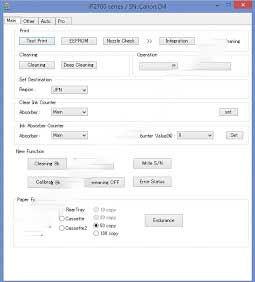
مرحله اول
پرینتر را وارد حالت سرویس کن
- کابل اتصال به کامپیوتر (USB) را از پرینتر به کامپیوتر وصل کن.
- سیم برق را از منبع برق جدا کن.
- دکمه پاور
 را فشار بده و نگه دار.
را فشار بده و نگه دار. - همینطور که دکمه پاور
 را فشار داده ای، کابل منبع برق را به پرینتر وصل کن (دکمه پاور
را فشار داده ای، کابل منبع برق را به پرینتر وصل کن (دکمه پاور  را رها نکن).
را رها نکن). - اگر چراغ پاور سبز شد، در حالی که دکمه روشن/خاموش را نگه داشته ای، دکمه Resume/Cancel
 را 2 یا 3 یا 5 یا 6 بار فشار بده، بعد هر دو دکمه پاور
را 2 یا 3 یا 5 یا 6 بار فشار بده، بعد هر دو دکمه پاور  و Resume/Cancel
و Resume/Cancel  را همزمان رها کن.
را همزمان رها کن. - چند لحظه صبر کن، چراغ پاور چشمک می زند و سبز ثابت می شود. اگر چراغ پاور سبز باشد و چشمک نزند، یعنی چاپگر وارد حالت سرویس شده.
مرحله دوم
بعد از وارد شدن به حالت سرویس، از روش زیر را ادامه بده
- برنامه را باز کن.
- یک کاغذ A4 یا Letter در سینی ورودی پرینتر قرار بده.
- درگاهی که پرینتر از طریق آن به کامپیوتر متصل شده از USB PORT انتخاب کن. اگر پرینتر پیدا نشد Reload را برای جستجوی دوباره بزن.
- روی EEPROM کلیک کن، چند لحظه صبر کن، چاپگر داده های EEPROM را چاپ می کند. در این برگه پرینت شده مقدار جوهر ضایعات به صورت D / Ds / Ps / Dp نشان داده شده.
- D = مقدار جوهر ضایعات اصلی
- D_BK = مقدار جوهر ضایعات سیاه اصلی
- D_CL = مقدار جوهر ضایعات رنگی اصلی
- Ds = مقدار جوهر ضایعات Platen
- Ps = مقدار جوهر ضایعات Platen
- Dp = مقدار جوهر ضایعات پلیت
- Dp_AW = مقدار جوهر ضایعاتی که دور ریخته شد
- Dp_HM = مقدار جوهر ضایعات خانگی Platen
- اگر مقدار D=100.0 بود، MAIN را ریست کن.
- اگر مقدار EEPROM D، Ds / Ps را پیدا کردی، MAIN و PLATEN را ریست کنید.
- اگر مقدار D=100.0، اما مقدار Ds/Ps خیلی کم بود (Ds=000.3 / Ps=000.0)، MAIN را ریست کن، ولی نیازی به ریست PLATEN نیست.
- اگر مقدار EEPROM D، Dp_AW، Dp_HM را پیدا کردی، MAIN و PLATEN را ریست کن.
- اگر مقدار D = 100.0 از مقدار Dp_AW یا Dp_HM خیلی کوچک بود(Dp_AW=002.6، Dp_HM=001.1) فقط MAIN را ریست کن.
- اگر مقدار EEPROM را پیدا کردی: D_BK، D_CL، Dp_AW، Dp_HM، پس Main را ریست کن.
- اگر مقدار D_BK و D_CL (D_BK=100.0 و D_CL=094.3) بزرگتر از Dp_AW یا Dp_HM بود (Dp_AW=009.9، Dp_HM=010.4)، پس Main را ریست کن.
- Main و Platen را می توانی از لیست کشویی در زیر Clear ink Counter پیدا کنی.
- از مثال های EEPROM بالا، موردی را انتخاب کن که با شرایط چاپگر بیشترین همخوانی را دارد.
- به هر حال برای ریست پرینتر در نرم افزار گزینه Main را انتخاب کن تا شمارنده اصلی پد ضایعات ریست شود. کمی صبر کن، بعد چاپگر D=000.0 را در گوشه سمت چپ بالای کاغذ چاپ می کند. D=000.0 به این معنی است که شمارنده اصلی جاذب جوهر صفر شده.
- داده های EEPROM را بعد از ریست دوباره چاپ کن، و محتویات قبل و بعد را با هم مقایسه کن. اگر مقدار D بعداز تنظیم مجدد D=000.0 باشد، یعنی ریست درست انجام شده.
- اگر همه چیز خوب پیش رفت، چاپگر را خاموش کن و بعد از 15 ثانیه دوباره روشن کن.
st-v5103.rar
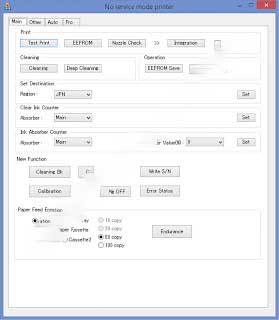
مرحله اول
پرینتر را وارد حالت سرویس کن
- کابل اتصال به کامپیوتر (USB) را از پرینتر به کامپیوتر وصل کن.
- سیم برق را از منبع برق جدا کن.
- دکمه پاور
 را فشار بده و نگه دار.
را فشار بده و نگه دار. - همینطور که دکمه پاور
 را فشار داده ای، کابل منبع برق را به پرینتر وصل کن (دکمه پاور
را فشار داده ای، کابل منبع برق را به پرینتر وصل کن (دکمه پاور  را رها نکن).
را رها نکن). - اگر چراغ پاور سبز شد، در حالی که دکمه روشن/خاموش را نگه داشته ای، دکمه Resume/Cancel
 را 2 یا 3 یا 5 یا 6 بار فشار بده، بعد هر دو دکمه پاور
را 2 یا 3 یا 5 یا 6 بار فشار بده، بعد هر دو دکمه پاور  و Resume/Cancel
و Resume/Cancel  را همزمان رها کن.
را همزمان رها کن. - چند لحظه صبر کن، چراغ پاور چشمک می زند و سبز ثابت می شود. اگر چراغ پاور سبز باشد و چشمک نزند، یعنی چاپگر وارد حالت سرویس شده.
مرحله دوم
بعد از وارد شدن به حالت سرویس، از روش زیر را ادامه بده
- برنامه را باز کن.
- یک کاغذ A4 یا Letter در سینی ورودی پرینتر قرار بده.
- درگاهی که پرینتر از طریق آن به کامپیوتر متصل شده از USB PORT انتخاب کن. اگر پرینتر پیدا نشد Reload را برای جستجوی دوباره بزن.
- روی EEPROM کلیک کن، چند لحظه صبر کن، چاپگر داده های EEPROM را چاپ می کند. در این برگه پرینت شده مقدار جوهر ضایعات به صورت D / Ds / Ps / Dp نشان داده شده.
- D = مقدار جوهر ضایعات اصلی
- D_BK = مقدار جوهر ضایعات سیاه اصلی
- D_CL = مقدار جوهر ضایعات رنگی اصلی
- Ds = مقدار جوهر ضایعات Platen
- Ps = مقدار جوهر ضایعات Platen
- Dp = مقدار جوهر ضایعات پلیت
- Dp_AW = مقدار جوهر ضایعاتی که دور ریخته شد
- Dp_HM = مقدار جوهر ضایعات خانگی Platen
- اگر مقدار D=100.0 بود، MAIN را ریست کن.
- اگر مقدار EEPROM D، Ds / Ps را پیدا کردی، MAIN و PLATEN را ریست کنید.
- اگر مقدار D=100.0، اما مقدار Ds/Ps خیلی کم بود (Ds=000.3 / Ps=000.0)، MAIN را ریست کن، ولی نیازی به ریست PLATEN نیست.
- اگر مقدار EEPROM D، Dp_AW، Dp_HM را پیدا کردی، MAIN و PLATEN را ریست کن.
- اگر مقدار D = 100.0 از مقدار Dp_AW یا Dp_HM خیلی کوچک بود(Dp_AW=002.6، Dp_HM=001.1) فقط MAIN را ریست کن.
- اگر مقدار EEPROM را پیدا کردی: D_BK، D_CL، Dp_AW، Dp_HM، پس Main را ریست کن.
- اگر مقدار D_BK و D_CL (D_BK=100.0 و D_CL=094.3) بزرگتر از Dp_AW یا Dp_HM بود (Dp_AW=009.9، Dp_HM=010.4)، پس Main را ریست کن.
- Main و Platen را می توانی از لیست کشویی در زیر Clear ink Counter پیدا کنی.
- از مثال های EEPROM بالا، موردی را انتخاب کن که با شرایط چاپگر بیشترین همخوانی را دارد.
- به هر حال برای ریست پرینتر در نرم افزار گزینه Main را انتخاب کن تا شمارنده اصلی پد ضایعات ریست شود. کمی صبر کن، بعد چاپگر D=000.0 را در گوشه سمت چپ بالای کاغذ چاپ می کند. D=000.0 به این معنی است که شمارنده اصلی جاذب جوهر صفر شده.
- داده های EEPROM را بعد از ریست دوباره چاپ کن، و محتویات قبل و بعد را با هم مقایسه کن. اگر مقدار D بعداز تنظیم مجدد D=000.0 باشد، یعنی ریست درست انجام شده.
- اگر همه چیز خوب پیش رفت، چاپگر را خاموش کن و بعد از 15 ثانیه دوباره روشن کن.
st-v5306.rar
مرحله اول
پرینتر را وارد حالت سرویس کن
- کابل اتصال به کامپیوتر (USB) را از پرینتر به کامپیوتر وصل کن.
- سیم برق را از منبع برق جدا کن.
- دکمه پاور
 را فشار بده و نگه دار.
را فشار بده و نگه دار. - همینطور که دکمه پاور
 را فشار داده ای، کابل منبع برق را به پرینتر وصل کن (دکمه پاور
را فشار داده ای، کابل منبع برق را به پرینتر وصل کن (دکمه پاور  را رها نکن).
را رها نکن). - اگر چراغ پاور سبز شد، در حالی که دکمه روشن/خاموش را نگه داشته ای، دکمه Resume/Cancel
 را 2 یا 3 یا 5 یا 6 بار فشار بده، بعد هر دو دکمه پاور
را 2 یا 3 یا 5 یا 6 بار فشار بده، بعد هر دو دکمه پاور  و Resume/Cancel
و Resume/Cancel  را همزمان رها کن.
را همزمان رها کن. - چند لحظه صبر کن، چراغ پاور چشمک می زند و سبز ثابت می شود. اگر چراغ پاور سبز باشد و چشمک نزند، یعنی چاپگر وارد حالت سرویس شده.
مرحله دوم
بعد از وارد شدن به حالت سرویس، از روش زیر را ادامه بده
- برنامه را باز کن.
- یک کاغذ A4 یا Letter در سینی ورودی پرینتر قرار بده.
- درگاهی که پرینتر از طریق آن به کامپیوتر متصل شده از USB PORT انتخاب کن. اگر پرینتر پیدا نشد Reload را برای جستجوی دوباره بزن.
- روی EEPROM کلیک کن، چند لحظه صبر کن، چاپگر داده های EEPROM را چاپ می کند. در این برگه پرینت شده مقدار جوهر ضایعات به صورت D / Ds / Ps / Dp نشان داده شده.
- D = مقدار جوهر ضایعات اصلی
- D_BK = مقدار جوهر ضایعات سیاه اصلی
- D_CL = مقدار جوهر ضایعات رنگی اصلی
- Ds = مقدار جوهر ضایعات Platen
- Ps = مقدار جوهر ضایعات Platen
- Dp = مقدار جوهر ضایعات پلیت
- Dp_AW = مقدار جوهر ضایعاتی که دور ریخته شد
- Dp_HM = مقدار جوهر ضایعات خانگی Platen
- اگر مقدار D=100.0 بود، MAIN را ریست کن.
- اگر مقدار EEPROM D، Ds / Ps را پیدا کردی، MAIN و PLATEN را ریست کنید.
- اگر مقدار D=100.0، اما مقدار Ds/Ps خیلی کم بود (Ds=000.3 / Ps=000.0)، MAIN را ریست کن، ولی نیازی به ریست PLATEN نیست.
- اگر مقدار EEPROM D، Dp_AW، Dp_HM را پیدا کردی، MAIN و PLATEN را ریست کن.
- اگر مقدار D = 100.0 از مقدار Dp_AW یا Dp_HM خیلی کوچک بود(Dp_AW=002.6، Dp_HM=001.1) فقط MAIN را ریست کن.
- اگر مقدار EEPROM را پیدا کردی: D_BK، D_CL، Dp_AW، Dp_HM، پس Main را ریست کن.
- اگر مقدار D_BK و D_CL (D_BK=100.0 و D_CL=094.3) بزرگتر از Dp_AW یا Dp_HM بود (Dp_AW=009.9، Dp_HM=010.4)، پس Main را ریست کن.
- Main و Platen را می توانی از لیست کشویی در زیر Clear ink Counter پیدا کنی.
- از مثال های EEPROM بالا، موردی را انتخاب کن که با شرایط چاپگر بیشترین همخوانی را دارد.
- به هر حال برای ریست پرینتر در نرم افزار گزینه Main را انتخاب کن تا شمارنده اصلی پد ضایعات ریست شود. کمی صبر کن، بعد چاپگر D=000.0 را در گوشه سمت چپ بالای کاغذ چاپ می کند. D=000.0 به این معنی است که شمارنده اصلی جاذب جوهر صفر شده.
- داده های EEPROM را بعد از ریست دوباره چاپ کن، و محتویات قبل و بعد را با هم مقایسه کن. اگر مقدار D بعد از تنظیم مجدد D=000.0 باشد، یعنی ریست درست انجام شده.
- اگر همه چیز خوب پیش رفت، چاپگر را خاموش کن و بعد از 15 ثانیه دوباره روشن کن.
جدول مدل ها و روش ها
سری S
| سری پرینتر | مدل های پرینتر | تعداد دفعات فشردن دکمه | نحوه ریست |
| S100 | S100, BJ S100, S100SP | – | روش دستی |
| S100SP | S100, BJ S100, S100SP | – | روش دستی |
| S200 | S200, BJ S200, S200SP | – | روش دستی |
| S200SP | S200, BJ S200, S200SP | – | روش دستی |
| S300 | S300, BJ S300 | – | روش دستی |
| S520 | i9100, S520, S750, S820, S820D, S820MG, S830D, S900, S9000 | 2 | روش دستی |
| S600 | 2 | روش دستی | |
| S750 | i9100, S520, S750, S820, S820D, S820MG, S830D, S900, S9000 | 2 | روش دستی |
| S820 | i9100, S520, S750, S820, S820D, S820MG, S830D, S900, S9000 | 2 | روش دستی |
| S820D | i9100, S520, S750, S820, S820D, S820MG, S830D, S900, S9000 | 2 | روش دستی |
| S820MG | i9100, S520, S750, S820, S820D, S820MG, S830D, S900, S9000 | 2 | روش دستی |
| S830D | i9100, S520, S750, S820, S820D, S820MG, S830D, S900, S9000 | 2 | روش دستی |
| S900 | i9100, S520, S750, S820, S820D, S820MG, S830D, S900, S9000 | 2 | روش دستی |
| S9000 | i9100, S520, S750, S820, S820D, S820MG, S830D, S900, S9000 | 2 | روش دستی |
سری i
| سری پرینتر | مدل های پرینتر | تعداد دفعات فشردن دکمه | نحوه ریست |
| i70 | i70, Pixus 50i | 3 | روش دستی |
| i80 | i80, Pixus 80i | 3 | روش دستی |
| i250 | i250, i255, i350, i355, Pixus 350i | 2 | gt-v0.05 |
| i255 | i250, i255, i350, i355, Pixus 350i | 2 | gt-v0.05 |
| i320 | i320, Pixus 320i | 2 | gt-v1.01 |
| i350 | i250, i255, i350, i355, Pixus 350i | 2 | gt-v0.05 |
| i355 | i250, i255, i350, i355, Pixus 350i | 2 | gt-v0.05 |
| i450 | i450, Pixus 450i | 2 | روش دستی |
| i470D | i470D, Pixus 470PD, i475D | 2 | روش دستی |
| i475D | i470D, Pixus 470PD, i475D | 2 | روش دستی |
| i550 | i550, Pixus 550i, i850, Pixus 850i, i950, Pixus 950i | 2 | روش دستی |
| i560 | i560, Pixus 560i | 2 | روش دستی |
| i850 | i550, Pixus 550i, i850, Pixus 850i, i950, Pixus 950i | 2 | روش دستی |
| i860 | i860, i865, Pixus 860i | 2 | روش دستی |
| i865 | i860, i865, Pixus 860i | 2 | روش دستی |
| i6100 | i6100, Pixus 6100i, i6500, Pixus 6500i | 2 | روش دستی |
| i6500 | i6100, Pixus 6100i, i6500, Pixus 6500i | 2 | روش دستی |
| i900D | i900D, i905D, Pixus 900PD | 2 | روش دستی |
| i905D | i900D, i905D, Pixus 900PD | 2 | روش دستی |
| i950 | i550, Pixus 550i, i850, Pixus 850i, i950, Pixus 950i | 2 | روش دستی |
| i960 | i960, i965 | 2 | روش دستی |
| i965 | i960, i965 | 2 | روش دستی |
| i9100 | i9100, S520, S750, S820, S820D, S820MG, S830D, S900, S9000 | 2 | روش دستی |
| i9900 | i9950, i9900, Pixus 9900i | 2 | روش دستی |
| i9950 | i9950, i9900, Pixus 9900i | 2 | روش دستی |
سری Pixus
| سری پرینتر | مدل های پرینتر | تعداد دفعات فشردن دکمه | نحوه ریست |
| Pixus 50i | i70, Pixus 50 | 3 | روش دستی |
| Pixus 80i | i80, Pixus 80 | 3 | روش دستی |
| Pixus 320i | i320, Pixus 320i | 2 | gt-v1.01 |
| Pixus 350i | i250, i255, i350, i355, Pixus 350i | 2 | gt-v0.05 |
| Pixus 450i | i450, Pixus 450i | 2 | روش دستی |
| Pixus 470PD | i470D, Pixus 470PD, i475D | 2 | روش دستی |
| Pixus 550i | i550, Pixus 550i, i850, Pixus 850i, i950, Pixus 950i | 2 | روش دستی |
| Pixus 560i | i560, Pixus 560i | 2 | روش دستی |
| Pixus 850i | i550, Pixus 550i, i850, Pixus 850i, i950, Pixus 950i | 2 | روش دستی |
| Pixus 860i | i860, i865, Pixus 860i | 2 | روش دستی |
| Pixus 900PD | i900D, i905D/ Pixus 900PD | 2 | روش دستی |
| Pixus 950i | i550, Pixus 550i, i850, Pixus 850i, i950, Pixus 950i | 2 | روش دستی |
| Pixus 6100i | i6100, Pixus 6100i, i6500, Pixus 6500i | 2 | روش دستی |
| Pixus 6500i | i6100, Pixus 6100i, i6500, Pixus 6500i | 2 | روش دستی |
| Pixus 9900i | i9950, i9900, Pixus 9900i | 2 | روش دستی |
| Pixus iP90 | Pixma iP90, Pixus iP90 | 2 | روش دستی |
| Pixus iP1500 | iP1500, Pixus iP1500 | 2 | gt-v1.18 |
| Pixus iP2200 | iP1200, iP1600, iP2200, Pixus iP2200 | 2 | gt-v1.29 |
| Pixus iP2500 | iP1100 / iP1180, iP1800 / iP1880, iP2500 / iP2580, Pixus iP2500 | 2 | gt-v1.03 |
| Pixus iP2600 | iP1100 / iP1180, iP1800 / iP1880, iP1900 / iP1980, iP2500 / iP2580, iP2600 / iP2680, Pixus iP2500, Pixus iP2600 | 2 | st-a-v3.00 st-a-v7.00 |
| Pixus iP3100 | iP4000, Pixus iP3100, Pixus iP4100 | 2 | روش دستی |
| Pixus iP4100 | iP4000, Pixus iP3100, Pixus iP4100 | 2 | روش دستی |
| Pixus iP4100R | Pixma iP4000R, Pixus iP4100R | 2 | روش دستی |
| Pixus iP6100D | iP6000D, Pixus iP6100D | 2 | روش دستی |
| Pixus iP6600D | iP6600D, iP6700D, Pixus iP6600D, Pixus iP6700D | 2 | روش دستی |
| Pixus iP6700D | iP6600D, iP6700D, Pixus iP6600D/ Pixus iP6700D | 2 | روش دستی |
| Pixus iP7100 | iP8500, Pixus iP8600/iP8100/iP7100 | 2 | روش دستی |
| Pixus iP8100 | iP8500, Pixus iP8600/iP8100/iP7100 | 2 | روش دستی |
| Pixus iP8600 | iP8500, Pixus iP8600/iP8100/iP7100 | 2 | روش دستی |
| Pixus MP600 | MP600, MP600R, Pixus MP600 | 2 | روش دستی |
| Pixus MP170 | MP170, Pixus MP170, MP450, Pixus MP450 | 2 | روش دستی |
| Pixus MP280 | MP280, MP287, MP288, Pixus MP280 | 5 | st-v-1081 |
| Pixus MP450 | MP170, Pixus MP170, MP450, Pixus MP450 | 2 | روش دستی |
| Pixus MP500 | MP500, Pixus MP500 | 2 | روش دستی |
| Pixus MP610 | MP610, Pixus MP610 | 2 | روش دستی |
| Pixus MP800 | Pixma MP800, MP800R, Pixus MP800 | 2 | روش دستی |
| Pixus MP810 | Pixma MP810, Pixus MP810, Pixma MP960, Pixus MP960 | 2 | روش دستی |
| Pixus MP830 | Pixma MP830, Pixus MP830 | 2 | روش دستی |
| Pixus MP950 | Pixma MP950, Pixus MP950 | 2 | روش دستی |
| Pixus MP960 | Pixma MP810, Pixus MP810, Pixma MP960, Pixus MP960 | 2 | روش دستی |
| Pixus Pro9500 | Pixma Pro9500, Pixus Pro9500 | 2 | روش دستی |
سری iP
| سری پرینتر | مدل های پرینتر | تعداد دفعات فشردن دکمه | نحوه ریست |
| iP90 | Pixma iP90, Pixus iP90 | 3 | روش دستی |
| iP100 | – | 2 | روش دستی |
| iP110 | – | 5 | st-v-4420 |
| iP1000 | – | 2 | gt-v-1.07 |
| iP1100 / iP1180 | iP1100 / iP1180, iP1800 / iP1880, iP2500 / iP2580, Pixus iP2500 | 2 | gt-v-1.3 |
| iP1188 | – | 2 | st-s-v-1.20 |
| iP1200 | iP1200, iP1600, iP2200, Pixus iP2200 | 2 | gt-v-1.29 |
| iP1300 | – | 2 | gt-v-1.00 |
| iP1500 | iP1500, Pixus iP1500 | 2 | gt-v-1.18 |
| iP1600 | iP1200, iP1600, iP2200, Pixus iP2200 | 2 | gt-v-1.29 |
| iP1700 | – | 2 | gt-v-1.00 |
| iP1800 / iP1880 | iP1100 / iP1180, iP1800 / iP1880, iP2500 / iP2580, Pixus iP2500 | 2 | gt-v-1.03 |
| iP1900 / iP1980 | iP1100 / iP1180, iP1800 / iP1880, iP1900 / iP1980, iP2500 / iP2580, iP2600 / iP2680, Pixus iP2500, Pixus iP2600 | 2 | st-a-v-300 st-a-v-700 |
| iP2000 | – | 2 | روش دستی |
| iP2200 | iP1200, iP1600, iP2200, Pixus iP2200 | 2 | gt-v-1.29 |
| iP2500 / iP2580 | iP1100 / iP1180, iP1800 / iP1880, iP2500 / iP2580, Pixus iP2500 | 2 | gt-v-1.03 |
| iP2600 / iP2680 | iP1100 / iP1180, iP1800 / iP1880, iP1900 / iP1980, iP2500 / iP2580, iP2600 / iP2680, Pixus iP2500, Pixus iP2600 | 2 | st-a-v-300 st-a-v-700 |
| iP2700 series | iP2700, iP2702, iP2770, iP2772, iP2780, iP2788, Pixus iP2700 | 5 | st-v-1071 |
| iP2800 series | iP2800, iP2810, iP2820, iP2840, iP2845, iP2850, iP2855, iP2870, iP2872, iP2880, iP2890, iP2899 | 5 | st-v-4200 |
| iP3000 | – | 2 | روش دستی |
| iP3300 | iP3300, iP3500 | 2 | روش دستی |
| iP3500 | iP3300, iP3500 | 2 | روش دستی |
| iP3600 | iP3600, iP3610, iP3620, iP3630, iP3640, iP3650, iP3660, iP3670, iP3680, Pixus iP3600 | 2 | st-v-1030 |
| iP4000 | iP4000, Pixus iP3100, Pixus iP4100 | 2 | روش دستی |
| iP4000R | Pixma iP4000R, Pixus iP4100R | 2 | روش دستی |
| iP4200 | – | 2 | روش دستی |
| iP4300 | – | 2 | روش دستی |
| iP4500 | – | 2 | روش دستی |
| iP4600 | Pixma iP4600, iP4680, Pixus iP4600 | 2 | st-v-1030 |
| iP4700 | iP4700, iP4760, iP4780, Pixus iP4700 | 2 | st-v-1050 |
| iP4800 | iP4800, iP4810, iP4820, iP4830, iP4840, iP4850, iP4860, iP4870, iP4880 | 5/6 | st-v-1081 |
| iP4900 | Pixma iP4900, iP4910, iP4920, iP4930, iP4940, iP4950, iP4970, iP4980, Pixus iP4900, iP4930 | 5 | st-v-3000 |
| iP5000 | – | 2 | روش دستی |
| iP5200 | iP5200, iP5200R | 2 | روش دستی |
| iP5300 | – | 2 | روش دستی |
| iP6000D | iP6000D, Pixus iP6100D | 2 | روش دستی |
| iP6210D | – | 2 | روش دستی |
| iP6220D | – | 2 | روش دستی |
| iP6310D | – | 2 | روش دستی |
| iP6320D | – | 2 | روش دستی |
| iP6600D | iP6600D, iP6700D, Pixus iP6600D, Pixus iP6700D | 2 | روش دستی |
| iP6700D | iP6600D, iP6700D, Pixus iP6600D, Pixus iP6700D | 2 | روش دستی |
| iP7200 | iP7200, iP7210, iP7220, iP7230, iP7240, iP7250, iP7260, iP7270, iP7280 | 5/6 | st-v-3400 |
| iP8500 | iP8500, Pixus iP8600 | 2 | روش دستی |
| iP8700 | iP8700, iP8720, iP8740, iP8750, iP8770 | – | – |
سری MP
| سری پرینتر | مدل های پرینتر | تعداد دفعات فشردن دکمه | نحوه ریست |
| MP110 | MP110, MP130 | – | روش دستی |
| MP130 | MP110, MP130 | – | روش دستی |
| MP145 | MP140, MP145 | 2 | روش دستی |
| MP150 | – | 2 | روش دستی |
| MP160 | – | 2 | روش دستی |
| MP170 | MP170, MP178, Pixus MP170 | 2 | روش دستی |
| MP180 | MP180, MP460 | 2 | روش دستی |
| MP190 | – | 2 | روش دستی |
| MP210 | – | 2 | روش دستی |
| MP220 | – | – | روش دستی |
| MP230 | MP230, MP235, MP236, MP237 | 5 | st-v-3400 |
| MP240 | MP240, MP245 | 2 | st-v-1030 |
| MP250 | MP250, MP258 | 2 | st-v-1050 |
| MP259 | MP259 | 2 | st-v-1050 |
| MP260 | MP260, MP268 | 2 | st-v-1030 |
| MP270 | MP270, MP276, Pixus MP270 | 2 | st-v-1050 |
| MP280 | MP280, MP287, MP288, Pixus MP280 | 2 | st-v-1081 |
| MP320 | MP320, MP328, MP330, MP338 | 2/3 | st-v-1030 |
| MP330 | MP320, MP328, MP330, MP338 | 2/3 | st-v-1030 |
| MP360 | – | – | روش دستی |
| MP370 | – | – | روش دستی |
| MP390 | – | – | روش دستی |
| MP450 | MP450, Pixus MP450 | 2 | روش دستی |
| MP460 | MP180, MP460 | 2 | روش دستی |
| MP470, MP476 | – | 2 | روش دستی |
| MP480 | Pixma MP480, MP486, Pixus MP480 | 2 | st-v-1030 |
| MP490, MP496 | MP490, MP496, Pixus MP490 | 2 | st-v-1050 |
| MP495, MP497, MP498 | MP495, MP497, MP498 | 2 | st-v-1081 |
| MP500 | MP500, Pixus MP500 | 2 | روش دستی |
| MP510 | – | 2 | روش دستی |
| MP520 | – | 2 | روش دستی |
| MP530 | – | 2 | روش دستی |
| MP540 | Pixma MP540, MP545, Pixus MP540 | 2 | st-v-1030 |
| MP550 | MP550, MP558, Pixus MP550 | 2 | st-v-1050 |
| MP560 | MP560, MP568 | 2 | st-v-1050 |
| MP600 | MP600, MP600R, Pixus MP600 | 2 | روش دستی |
| MP610 | MP610, Pixus MP610 | 2 | روش دستی |
| MP620 | Pixma MP620, MP620B, MP628, Pixus MP62 | 2 | st-v-1030 |
| MP630 | Pixma MP630, MP638, Pixus MP630 | 2 | st-v-1020 |
| MP640 | MP640, MP640R, MP648, Pixus MP640 | 2 | st-v-1050 |
| MP700 | – | – | روش دستی |
| MP730 | – | – | روش دستی |
| MP750 | – | – | روش دستی |
| MP760 | – | – | روش دستی |
| MP780 | – | – | روش دستی |
| MP800 | Pixma MP800, MP800R, Pixus MP800 | 2 | روش دستی |
| MP810 | Pixma MP810, Pixus MP810, Pixma MP960, Pixus MP960 | 2 | روش دستی |
| MP830 | Pixma MP830, Pixus MP830 | 2 | روش دستی |
| MP950 | Pixma MP950, Pixus MP950 | 2 | روش دستی |
| MP960 | Pixma MP810, Pixus MP810, Pixma MP960, Pixus MP960 | 2 | روش دستی |
| MP970 | – | 2 | روش دستی |
| MP980 | Pixma MP980, MP988, Pixus MP980 | 2 | st-v-1030 |
| MP990 | MP990, MP996, Pixus MP990 | 2 | st-v-1050 |
سری MX
| سری پرینتر | مدل های پرینتر | تعداد دفعات فشردن دکمه | نحوه ریست |
| MX300 | MX300, MX308 | 2 | روش دستی |
| MX310 | MX310, MX318 | 2 | روش دستی |
| MX320 | Pixma MX320, MX328 | 2 | st-v-1030 |
| MX330 | Pixma MX330, MX338 | 2 | st-v-1030 |
| MX340 | MX340, MX347, MX348 | 5/6 | st-v-1071 |
| MX350 | MX350, MX357, MX358, Pixus MX350 | 5/6 | st-v-1071 |
| MX360 | MX360, MX366, MX368 | 5/6 | st-v-3400 |
| MX370 | MX370, MX371, MX372, MX374, MX375, MX376, MX377, MX378 | 5/6 | st-v-3400 |
| MX390 | MX390, MX391, MX392, MX394, MX395, MX396, MX397, MX398 | 5/6 | st-v-3400 |
| MX410 | MX410, MX411, MX412, MX414, MX416, MX418 | 5/6 | st-v-3400 |
| MX420 | MX420, MX421, MX422, MX423, MX424, MX425, MX426, MX427, MX428 | 5/6 | st-v-3400 |
| MX430 | MX430, MX431, MX432, MX434, MX435, MX436, MX437, MX438 | 5/6 | st-v-3400 |
| MX450 | MX450, MX451, MX452, MX454, MX455, MX456, MX457, MX458 | 5/6 | st-v-3400 |
| MX470 | MX470, MX471, MX472, MX474, MX475, MX476, MX477, MX478 | 5/6 | st-v 4200 |
| MX490 | MX490, MX491, MX492, MX494, MX495, MX496, MX497, MX498, MX499 | 5/6 | st-v-4610 |
| MX510 | MX510, MX511, MX512, MX513, MX514, MX515, MX516, MX517, MX518 | 5/6 | st-v-3400 |
| MX520 | MX520, MX521, MX522, MX523, MX524, MX525, MX526, MX527, MX528 | 5/6 | st-v-3400 |
| MX530 | MX530, MX531, MX532, MX534, MX535, MX536, MX537, MX538 | 5/6 | st-v-4200 |
| MX700 | 2 | روش دستی | |
| MX710 | MX710, MX711, MX712, MX713, MX714, MX715, MX716, MX717, MX718 | – | – |
| MX720 | MX720, MX728 | 5 | st-v-3600 |
| MX850 | 2 | روش دستی | |
| MX860 | Pixma MX860, MX868, Pixus MX860 | 2 | st-v-1030 |
| MX870 | MX870, MX876, Pixus MX870 | 5/6 | st-v-1072 |
| MX880 | MX880, MX882, MX883, MX884, MX885, MX886, MX888 | 5/6 | st-v-2000 |
| MX890 | MX890, MX891, MX892, MX893, MX894, MX895, MX897, MX898 | – | |
| MX920 | Pixma MX920, MX928, Pixus MX920, MX923 | 5 | st-v-3600 |
| MX7600 | 2 | روش دستی |
سری MG
| سری پرینتر | مدل های پرینتر | تعداد دفعات فشردن دکمه | نحوه ریست |
| MG2100 | Pixma MG2100, MG2110, MG2120, MG2130, MG2140, MG2150, MG2160, MG2170, MG2180, Pixus MG2100, MG2130 | 5/6 | st-v-3000 |
| MG2200 | MG2200, MG2210, MG2220, MG2240, MG2250, MG2260, MG2270 | 5/6 | st-v-3400 |
| MG2400 | MG2400, MG2410, MG2420, MG2430, MG2440, MG2450, MG2460, MG2470, MG2490 | 5/6 | st-v-3800 |
| MG2500 | MG2500, MG2510, MG2520, MG2530, MG2540, MG2550, MG2560, MG2570, MG2580, MG2590 | 5/6 | st-v-3800 |
| MG2900 | MG2900, MG2910, MG2920, MG2924, MG2930, MG2940, MG2950, MG2960, MG2970, MG2980, MG2990 | 5/6 | st-v-4502 |
| MG3000 | MG3000, MG3010, MG3020, MG3022, MG3040, MG3050, MG3051, MG3052, MG3053, MG3060, MG3070, MG3070S, MG3077, MG3077S, MG3080, MG3090 | – | – |
| MG3100 | Pixma MG3100, MG3110, MG3120, MG3130, MG3140, MG3150, MG3160, MG3170, MG3180, Pixus MG3100, MG3130 | 5/6 | st-v-3000 |
| MG3200 | MG3200, MG3210, MG3220, MG3230, MG3240, MG3250, MG3260, MG3270 | 5/6 | st-v-3400 |
| MG3500 | MG3500, MG3510, MG3520, MG3530, MG3540, MG3550, MG3560, MG3570, MG3580 | 5/6 | st-v-3900 st-v-4713 |
| MG3600 | MG3600, MG3610, MG3620, MG3630, MG3640, MG3650, MG3660, MG3670, MG3680, MG3690 | 5/6 | st-v-4713 |
| MG4100 | Pixma MG4100, MG4110, MG4120, MG4130, MG4140, MG4150, MG4160, MG4170, MG4180, Pixus MG4100, MG4130 | 5/6 | st-v-3000 |
| MG4200 | MG4200, MG4210, MG4220, MG4230, MG4240, MG4250, MG4260, MG4270, MG4280 | 5/6 | st-v-3400 |
| MG5100 | MG5100, MG5110, MG5120, MG5140, MG5150, MG5160, MG5170, MG5180, Pixus MG5130 | 5/6 | st-v-1081 |
| MG5200 | MG5200, MG5210, MG5220, MG5230, MG5240, MG5250, MG5260, MG5270, MG5280, Pixus MG5200, MG5230 | 5/6 | st-v-1081 |
| MG5300 | Pixma MG5300, MG5310, MG5320, MG5330, MG5340, MG5350, MG5360, MG5370, MG5380, Pixus MG5300, MG5330 | 5/6 | st-v-3000 |
| MG5400 | MG5400, MG5410, MG5420, MG5430, MG5440, MG5450, MG5460, MG5470, MG5480, MG5490 | 5/6 | st-v-3400 |
| MG5500 | MG5500, MG5510, MG5520, MG5530, MG5540, MG5550, MG5560, MG5570, MG5580 | 5/6 | st-v-4712 |
| MG5600 | MG5600, MG5610, MG5620, MG5630, MG5640, MG5650, MG5655, MG5660, MG5670, MG5680 | 5/6 | st-v-4712 |
| MG5700 | MG5700, MG5710, MG5720, MG5721, MG5730, MG5740, MG5750, MG5751, MG5752, MG5753, MG5760, MG5765, MG5766, MG5770, MG5780, MG5790, MG5795 | 5/6 | st-v-4712 |
| MG6100 | MG6100, MG6110, MG6120, MG6130, MG6140, MG6150, MG6160, MG6170, MG6180, Pixus MG6100, MG6130 | 5/6 | st-v-1081 |
| MG6200 | Pixma MG6200, MG6210, MG6220, MG6230, MG6240, MG6250, MG6260, MG6270, MG6280, Pixus MG6200, MG6230 | 5/6 | st-v-3000 |
| MG6300 | MG6300, MG6310, MG6320, MG6330, MG6340, MG6350, MG6360, MG6370, MG6380, MG6390 | 5/6 | st-v-3400 |
| MG6400 | MG6400, MG6410, MG6420, MG6440, MG6450, MG6451, MG6460, MG6470 | 5/6 | st-v-4712 |
| MG6530 | 5/6 | st-v-3400 | |
| MG6600 | MG6600, MG6610, MG6620, MG6640, MG6650, MG6660, MG6670, MG6680 | 5/6 | st-v-4712 |
| MG6730 | 5/6 | st-v-3400 | |
| MG6800 | MG6800, MG6810, MG6820, MG6821, MG6822, MG6840, MG6850, MG6851, MG6852, MG6853, MG6860, MG6865, MG6866, MG6870, MG6880 | 5/6 | st-v-4712 |
| MG6900 | – | – | – |
| MG7100 | MG7100, MG7110, MG7120, MG7130, MG7140, MG7150, MG7160, MG7170, MG7180, MG7190 | 5/6 | st-v-3400 |
| MG7500 | MG7500, MG7510, MG7520, MG7530, MG7540, MG7550, MG7560, MG7570, MG7580, MG7590 | 5/6 | st-v-3400 |
| MG7700 | 5/6 | ||
| MG8100 | MG8100, MG8110, MG8120, MG8130, MG8140, MG8150, MG8160, MG8170, MG8180, Pixus MG8130 | 5/6 | st-v-10181 |
| MG8200 | Pixma MG8200, MG8210, MG8220, MG8230, MG8240, MG8250, MG8260, MG8270, MG8280, Pixus MG8200, MG8230 | 5/6 | st-v-3000 |
سری iX
| سری پرینتر | مدل های پرینتر | تعداد دفعات فشردن دکمه | نحوه ریست |
| iX4000 | iX4000, iX5000 | 2 | روش دستی |
| iX5000 | iX4000, iX5000 | 2 | روش دستی |
| iX6500 | iX6500, iX6510, iX6520, iX6540, iX6550, iX6560, iX6570, iX6580, Pixus iX6530 | 5 | st-v-2000 |
| iX6700 | iX6700, iX6730, iX6750, iX6770 | – | – |
| iX6800 | iX6800, iX6820, iX6840, iX6850, iX6870 | – | – |
| iX7000 | Pixma iX7000, Pixus iX7000 | 2 | st-v-1050 |
سری E
| سری پرینتر | مدل های پرینتر | تعداد دفعات فشردن دکمه | نحوه ریست |
| E460 | E460, E461, E462, E463, E464, E465, E466, E467, E468 | 5/6 | st-v-4502 |
| E480 | E480, E481, E482, E483, E484, E485, E486, E487, E488, E489 | 5/6 | st-v-4610 |
| E500 | Pixma E500 | 5/6 | st-v-3000 |
| E510 | Pixma E500, E510, E518 | 5/6 | st-v-3400 |
| E518 | Pixma E500, E510, E518 | 5/6 | st-v-3400 |
سری G
| سری پرینتر | مدل های پرینتر | تعداد دفعات فشردن دکمه | نحوه ریست |
| G1000 | G1000, G1100, G1200, G1400, G1500, G1800, G1900 | 5/6 | st-v-4718 |
| G2000 | G2000, G2002, G2100, G2200, G2400, G2500, G2600, G2800, G2900 | 5/6 | st-v-4718 |
| G3000 | G3000, G3100, G3102, G3200, G3400, G3500, G3600, G3800, G3900 | 5/6 | st-v-4718 |
| G4000 | G4000, G4100, G4102, G4200, G4300 G4400, G4500, G4600, G4800, G4900 | 5/6 | st-v-4904 |
سری PRO
| سری پرینتر | مدل های پرینتر | تعداد دفعات فشردن دکمه | نحوه ریست |
| PRO-1 | G1000, G1100, G1200, G1400, G1500, G1800, G1900 | 5 | st-v-3000 |
| PRO-10 | G2000, G2002, G2100, G2200, G2400, G2500, G2600, G2800, G2900 | 5 | st-v-3400 |
| PRO-100 | G3000, G3100, G3102, G3200, G3400, G3500, G3600, G3800, G3900 | 5 | st-v-3400 |
| PRO-500 | G4000, G4100, G4102, G4200, G4300 G4400, G4500, G4600, G4800, G4900 | 5 | st-v-4718 |
| PRO-1000 | – | 2 | st-v-4718 |
| Pro9000 | – | 2 | روش دستی |
| Pro9000 Mark II | – | 2 | st-v-1030 |
| Pro9500 | Pixma Pro9500, Pixus Pro9500 | 2 | روش دستی |
| Pro9500 Mark II | – | 2 | – |
سری TS
| سری پرینتر | مدل های پرینتر | تعداد دفعات فشردن دکمه | نحوه ریست |
| TS6000 | TS6000, TS6010, TS6020, TS6030, TS6040, TS6050, TS6060, TS6070, TS6080, TS6090 | 5/6 | – |
| TS6100 | TS6100, TS6110, TS6120, TS6130, TS6140, TS6150, TS6160, TS6170, TS6180, TS6190 | 5/6 | – |
| TS8000 | TS8000, TS8010, TS8020, TS8030, TS8040, TS8050, TS8060, TS8070, TS8080, TS8090 | 5/6 | – |
| TS8100 | TS8100, TS8110, TS8120, TS8130, TS8140, TS8150, TS8160, TS8170, TS8180, TS8190 | 5/6 | – |
| TS9000 | TS9000, TS9010, TS9020, TS9030, TS9040, TS9050, TS9060, TS9070, TS9080, TS9090 | 5/6 | – |
| TS9100 | TS9100, TS9110, TS9120, TS9130, TS9140, TS9150, TS9160, TS9170, TS9180, TS919 | 5/6 | – |
Canon Service Tool ابزار تنظیم مجدد چاپگرهای Canon بعد از تعویض قطعه هایی مثل Logic Board Ass’y، Ink Absorber Kit، Print Head و غیره است. Canon Service Tool یک برنامه بدون نیاز به نصب است. در Service Tool چندین توابع وجود دارد مثل تست چاپ، تمیز کردن هد، تنظیم مقصد، پاک کردن شمارش گر جوهر ، شمارشگر جاذب جوهر، تصحیح CD-R، تصحیح حاشیه سمت چپ و غیره که البته بسته به مدل کم یا زیاد می شود.
خطاها و عیب یابی
برای اینکه از ابزار Service Tool برای تنظیم مجدد چاپگرهای Canon استفاده کنی، چاپگر باید در حالت Service Mode باشد. حالت سرویس وضعیتی است که در آن چاپگر Canon وارد حالت تعمیر می شود.
وقتی روی دکمه ای در کادر محاوره ای ابزار سرویس کلیک می کنی، تابع آن اجرا می شودو تا وقتی که عملکردی که انتخاب کرده ای مشغول است، همه دکمه های دیگر غیر فعال می شوند. پس از پایان کار، پیغام”A function was finished ” ظاهر می شود و و بعد از بستن این باقی دکمه ها قابل استفاده هستند.
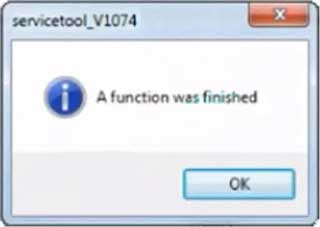
کدهای خطا
اگر یک دکمه ای را فشار دهی که از طرف پرینتر پشتیبانی نشود، یک پیام خطا نمایش داده می شود، برای بستن پیام خطا روی OK کلیک کن. این پیام های خطا انواع و معنی های مختلفی دارند.
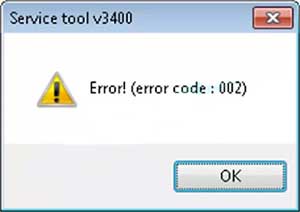
خطای 002
معنی: برنامه از این کار پشتیبانی نمی کند.
راه حل: متأسفانه در این موقع که دلیل خیلی مشخصی هم ندارد، همه تابع های Service Tool غیر قابل استفاده هستند. وقتی روی یک کلید در برنامه کلیک کردی و کد خطای 002 ظاهر شد، یعنی برنامه از این دستور پشتیبانی نمی کند و به دنبالش همه ی قابلیت های دیگر برنامه هم غیر فعال می شوند.
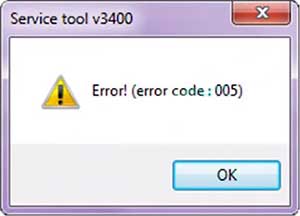
خطای 005
معنی
- برنامه از پرینتر پشتیبانی نمی کند.
- چاپگر برای گرفتن دستورهای نرم افزار آماده نیست.
راه حل
- کابل USB پرینتر را از کامپیوتر یا لپ تاپ جدا کن و به یک درگاه دیگر وصل کن.
- بعد از اینکه به حالت سرویس وارد شدی تا مدتی چراغ پاور
 چشمک می زند. در این موقع اگر روی دکمه ای در برنامه کلیک کنی، یک دستور به پرینتر فرستاده می شود و خطای 005 ظاهر می شود. راه حلش هم این است که صبر کنی تا چشمک زدن چراغ پاور
چشمک می زند. در این موقع اگر روی دکمه ای در برنامه کلیک کنی، یک دستور به پرینتر فرستاده می شود و خطای 005 ظاهر می شود. راه حلش هم این است که صبر کنی تا چشمک زدن چراغ پاور  تمام شود و بعد ادامه بدهی.
تمام شود و بعد ادامه بدهی.
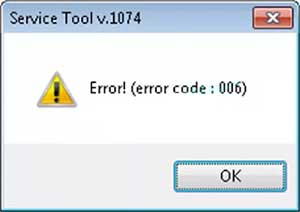
خطای 006
معنی: چاپگر در حالت سرویس نیست یا برنامه از چاپگر پشتیبانی نمی کند.
راه حل: چاپگر را خاموش کن و بعد با روش هایی که بالا گفتم وارد حالت سرویس بشو. اگر همه مرحله ها درست بود ولی باز هم کد 006 گرفتی، یعنی نرم افزار از پرینتر پشتیبانی نمی کند.
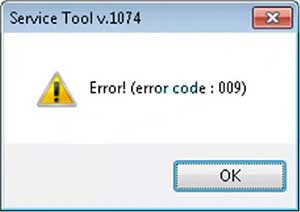
خطای 007 و 009
معنی: چاپگربه خاطر یک ایراد دیگر نمی تواند وارد حالت سرویس شود یا اینکه دو خطای مختلف با هم اتفاق افتاده است.
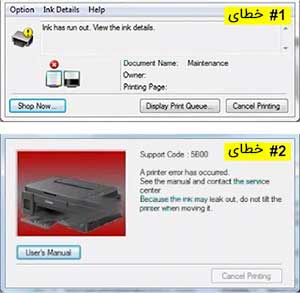
مثال : خطای شماره 1 می گوید جوهر تمام شده و خطای شماره 2 می گوید پد جوهر ضایعات پر است [5B00] و هر دوتای این ها با هم اتفاق افتاده اند.
راه حل: چاپگر را خاموش و روشن کن، بعد دکمه Resume/Cancel/Stop ![]() را حدود 10-15 ثانیه فشار بده و نگه دار، وقتی صدای موتور پرینتر را شنیدی، دکمه Resume/Cancel/Stop
را حدود 10-15 ثانیه فشار بده و نگه دار، وقتی صدای موتور پرینتر را شنیدی، دکمه Resume/Cancel/Stop ![]() را رها کنید. بعد از اینکه پرینتر کارتریج ها را کامل شناخت، می توانی وارد حالت سرویس بشوی و ادامه کارها را انجام دهی.
را رها کنید. بعد از اینکه پرینتر کارتریج ها را کامل شناخت، می توانی وارد حالت سرویس بشوی و ادامه کارها را انجام دهی.
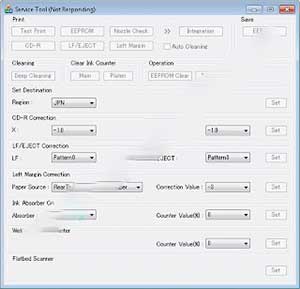
خطا: Service Tool (Not Responding)
معنی: کامپیوتر/لپ تاپ نمی تواند با چاپگر ارتباط برقرار کند.
راه حل :
- کابل USB پرینتر را از کامپیوتر یا لپ تاپ جدا کن و به یک درگاه دیگر وصل کن.
- با یک کابل USB دیگر امتحان کن.
- با یک کامپیوتر دیگر امتحان کن.
- پرینتر را یک مرتبه خاموش و روشن کن.
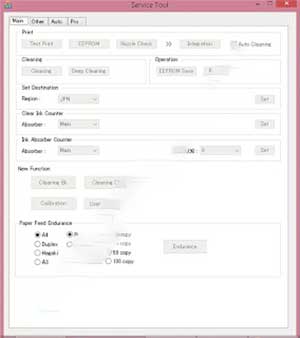
خطا: نرم افزار اصطلاحا فریز می شود
معنی: ابزار سرویس چاپگر را شناسایی نمی کند.
راه حل:
- کابل USB پرینتر را از کامپیوتر یا لپ تاپ جدا کن و به یک درگاه دیگر وصل کن.
- با یک کابل USB دیگر امتحان کن.
- با یک کامپیوتر دیگر امتحان کن.
- پرینتر را یک مرتبه خاموش و روشن کن.

خطا: هنگام ورود به حالت سرویس، چراغ نشانگر به رنگ نارنجی چشمک می زند
معنی: حالت سرویس پرینتر آسیب دیده است.
علت: احتمالا وقتی پرینتر در حالت سرویس بوده بیشتر از یک نسخه نرم افزار روی آن امتحان کرده ای.
مثال: مدل چاپگر Canon G3000 است. بعد از اینکه چاپگر وارد حالت سرویس شد، اول سعی می کنی تا با نرم افزار Service Tool v.3400 پرینتر را ریست کنی، ولی جواب نمی دهد. بعد بلافاصله و در حالی که از حالت سرویس خارج نشدی از نرم افزار Service Tool v.4718 روی وسیله استفاده می کنی و بازهم شکست می خوری. مشکل از همین جا شروع می شود. یعنی بون اینکه از حالت سرویس خارج بشوی و دوباره به آن وارد بشوی از دو نسخه ST.3400 و ST.4718 استفاده کرده ای. این باعث آسیب دیدن حالت سرویس پرینتر می شود. برای پیشگیری از این مشکل حتما باید برای استفاده از هر نسخه از نرم افزار یک بار از حالت سرویس خارج و دوباره به آن وارد شوی.
دوم اینکه آی سی EEPROM از قبل مثلا از کارخانه قفل بوده و در این صورت هم باز پرینتر وارد حالت سرویس نمی شود. برای حل این مشکل باید آی سی EEPROM را به صورت دستی ریست کنی و راهنماهای این هم در اینترنت هست، اما به هرحال من توصیه نمی کنم.

خطا: برنامه ریست در macOS X، Linux و غیره باز نمی شود
Service Tool فقط برای ویندوز و بیشتر از آن برای نسخه 7 ساخته و امتحان شده و ممکن است روی نسخه های دیگر ویدندوز مشکلهایی داشته باشد.
و در آخر هم یک نمونه تصویری از انگشت های کسی که پرینتر را وارد حالت سرویس می کند نشان می دهم تا درک بهتری از موضوع داشته باشی.
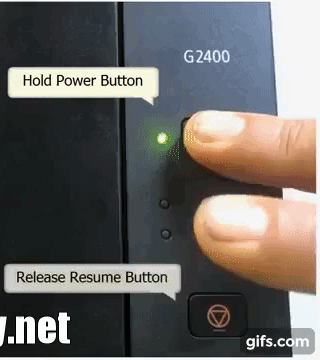






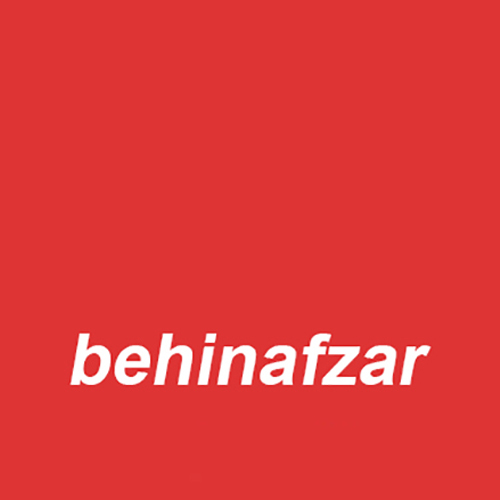
دیدگاهها
هیچ دیدگاهی برای این محصول نوشته نشده است.